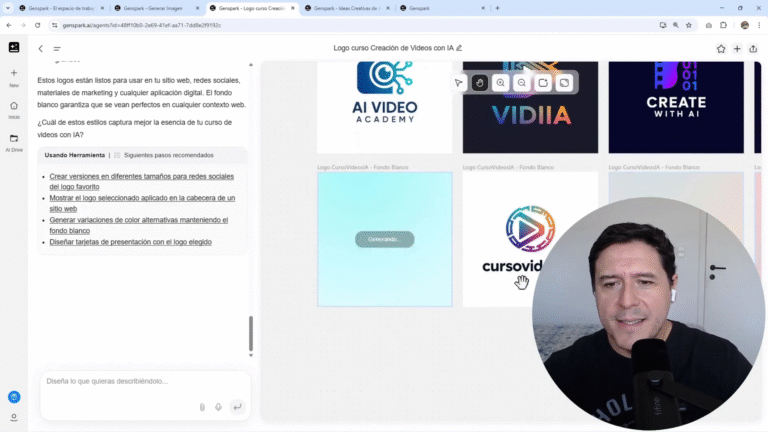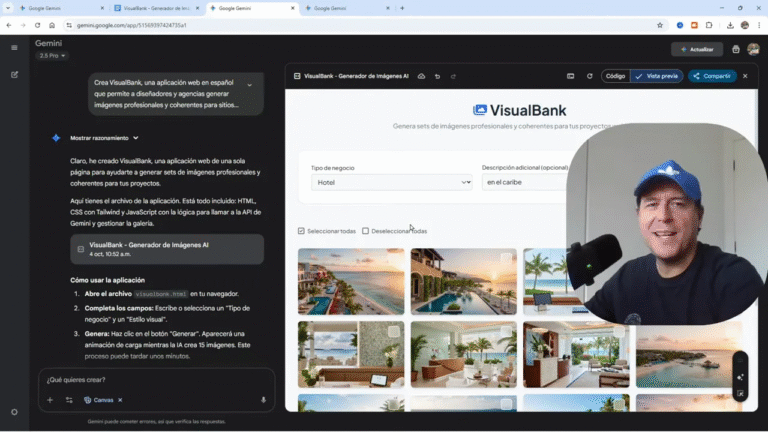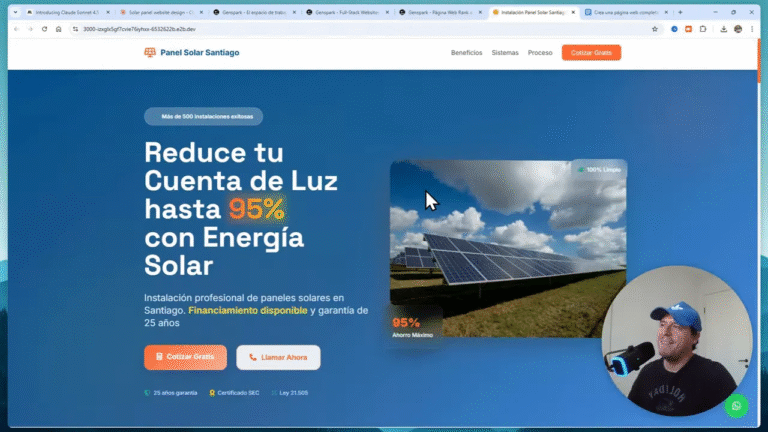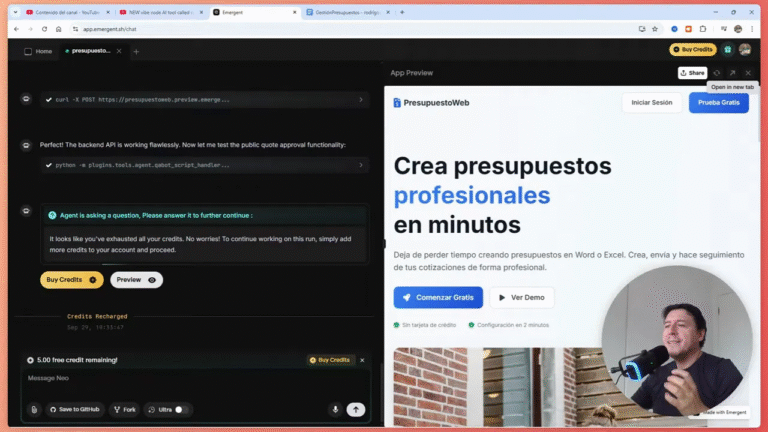En este tutorial de Hostinger, te guiaré paso a paso a través de todo lo que necesitas saber para comenzar tu aventura en la creación de sitios web. Desde la elección del plan adecuado hasta la instalación de WordPress y la personalización de tu sitio, cubriremos todo lo esencial.
Table of Contents
- 👋 Introducción al Tutorial de Hostinger
- 🖌️ Edición con Elementor
- 🤖 Funcionalidades de IA de Hostinger en WordPress
- 🔍 Verificación de Problemas de WordPress con IA
- 📊 Vista General del Sitio Web y Plugins
- 🧪 Staging para Pruebas
- 🔒 Pestaña de Seguridad y Actualización Automática de Plugins
- 📈 Uso de Recursos y Detalles Técnicos del Plan de Hosting
- ⚡ Pruebas de Velocidad y Análisis Analítico del Sitio Web
- 🌐 CDN y Sus Beneficios
- ⚙️ Tecnología LightSpeed y Plugin LightSpeed Cache
- 🛡️ Seguridad y Escáner de Malware
- 📧 Creación de cuentas de correo electrónico
- 🌐 Gestión de dominios, subdominios y redireccionamientos
- 🚀 AutoInstalación de Joomla, WordPress y WooCommerce
- 📂 Administrador de archivos
- 🔄 Copias de seguridad y restauración
- 📥 Importación de sitios web
- 🗄️ Cuentas de FTP y gestión de base de datos
- ⚙️ Configuración avanzada y editor de DNS
- 🌟 Creación de cuentas de correo profesional
- 🛒 Compra y gestión de dominios
- 🤝 Soporte y asistencia
- ❓ Preguntas Frecuentes
👋 Introducción al Tutorial de Hostinger
En este tutorial de Hostinger, aprenderás a gestionar tu cuenta de hosting de manera efectiva. Desde la elección del plan adecuado hasta la creación de un sitio web, aquí encontrarás todo lo necesario para comenzar. Hostinger se destaca por su facilidad de uso y herramientas integradas que facilitan el proceso de creación de sitios web.
🔍 Planes de Hostinger y cómo obtener el mejor precio
Hostinger ofrece varios planes que se adaptan a diferentes necesidades. Los principales son el Premium, Business y Cloud. Cada plan tiene características únicas, pero para aquellos que buscan un buen equilibrio entre precio y funcionalidad, el plan Business es altamente recomendado.
- Plan Premium: Ideal para usuarios que necesiten un solo sitio web.
- Plan Business: Incluye herramientas de inteligencia artificial y copias de seguridad diarias.
- Plan Cloud: Perfecto para sitios web que requieren un rendimiento superior.
Para obtener el mejor precio, asegúrate de utilizar el enlace de descuento al registrarte. Esto garantiza que obtendrás el precio más bajo disponible.
🛒 Simulación de compra
Al momento de realizar la compra de tu plan, podrás elegir el período de pago que más te convenga. Generalmente, la opción de doce meses ofrece un mejor ahorro. Asegúrate de llenar correctamente todos los datos requeridos y elegir tu método de pago preferido, ya que Hostinger acepta múltiples opciones, incluidas tarjetas de crédito y PayPal.
💳 Métodos de pago
Hostinger ofrece una variedad de métodos de pago para facilitar tu compra. Dependiendo de tu país, podrás elegir entre:
- Tarjetas de crédito y débito.
- PayPal.
- Google Pay.
- Criptomonedas.
Selecciona el que más te convenga y procede con la compra. Recibirás un correo electrónico con todos los detalles de tu cuenta una vez completado el pago.
🖥️ Panel de control de Hostinger hPanel
Una vez que hayas creado tu cuenta, accederás a hPanel, un panel de control intuitivo diseñado para facilitar la gestión de tu hosting. A diferencia de otros paneles como cPanel, hPanel es más moderno y minimalista, lo que permite una navegación más sencilla.
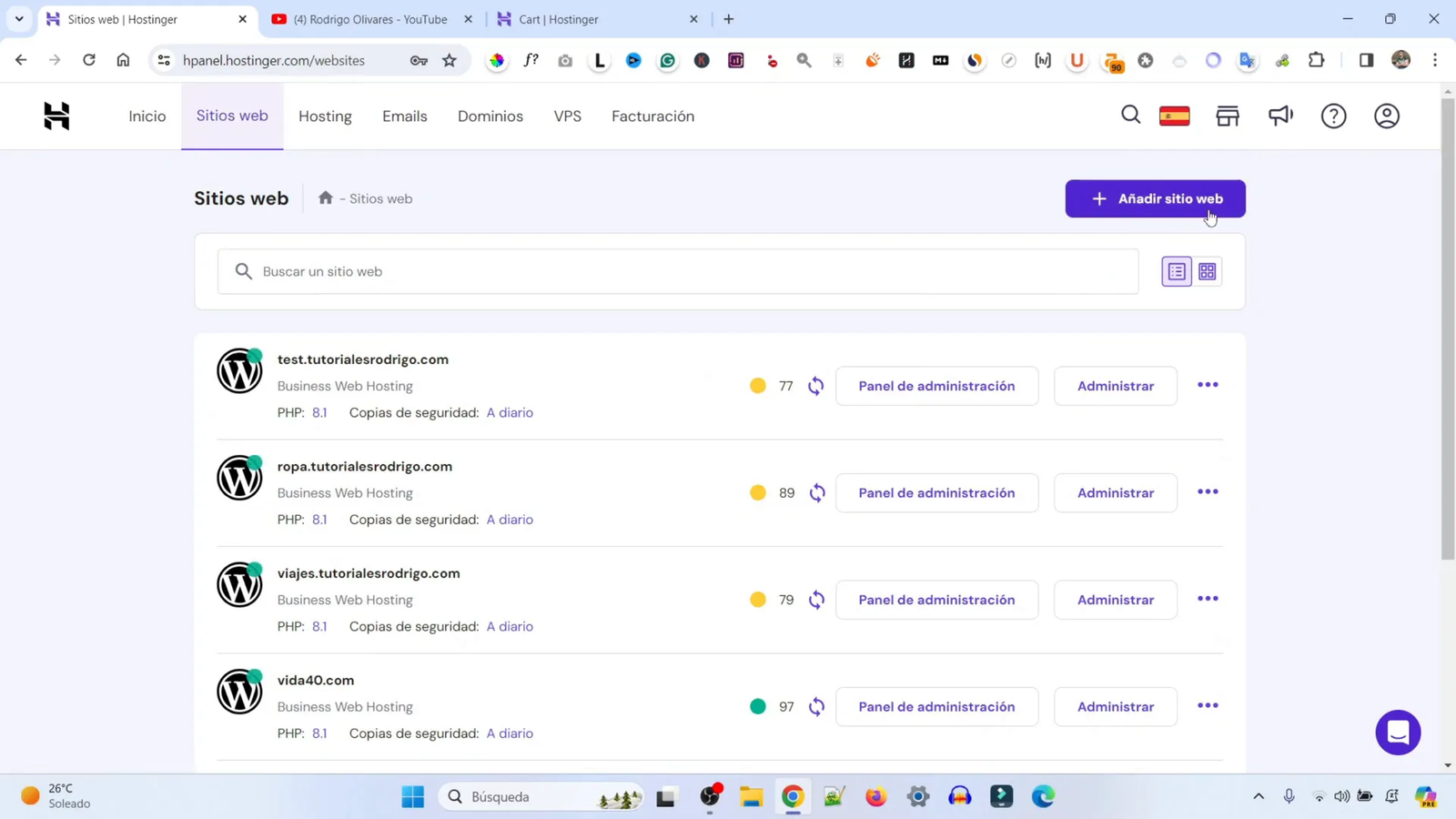
🌐 Creación de un sitio web con Hostinger
Crear un sitio web en Hostinger es un proceso rápido y sencillo. Desde el hPanel, puedes seleccionar la opción para añadir un nuevo sitio web y elegir entre instalar WordPress o utilizar el creador de páginas de Hostinger.
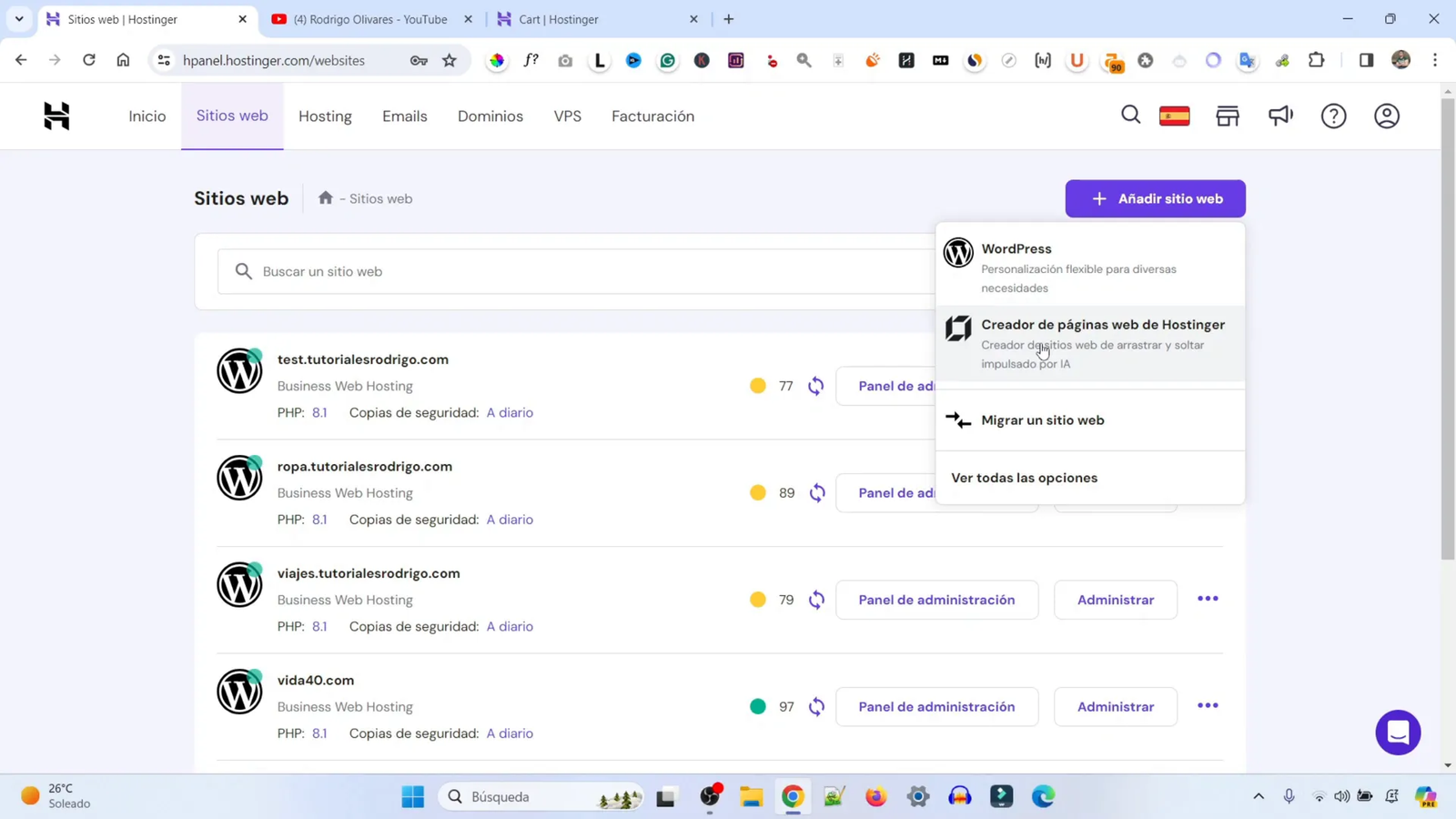
📦 Instalación de WordPress
Para instalar WordPress, simplemente selecciona la opción correspondiente y sigue los pasos. Hostinger permite la instalación rápida de WordPress, incluyendo la configuración inicial y la instalación de plugins útiles.
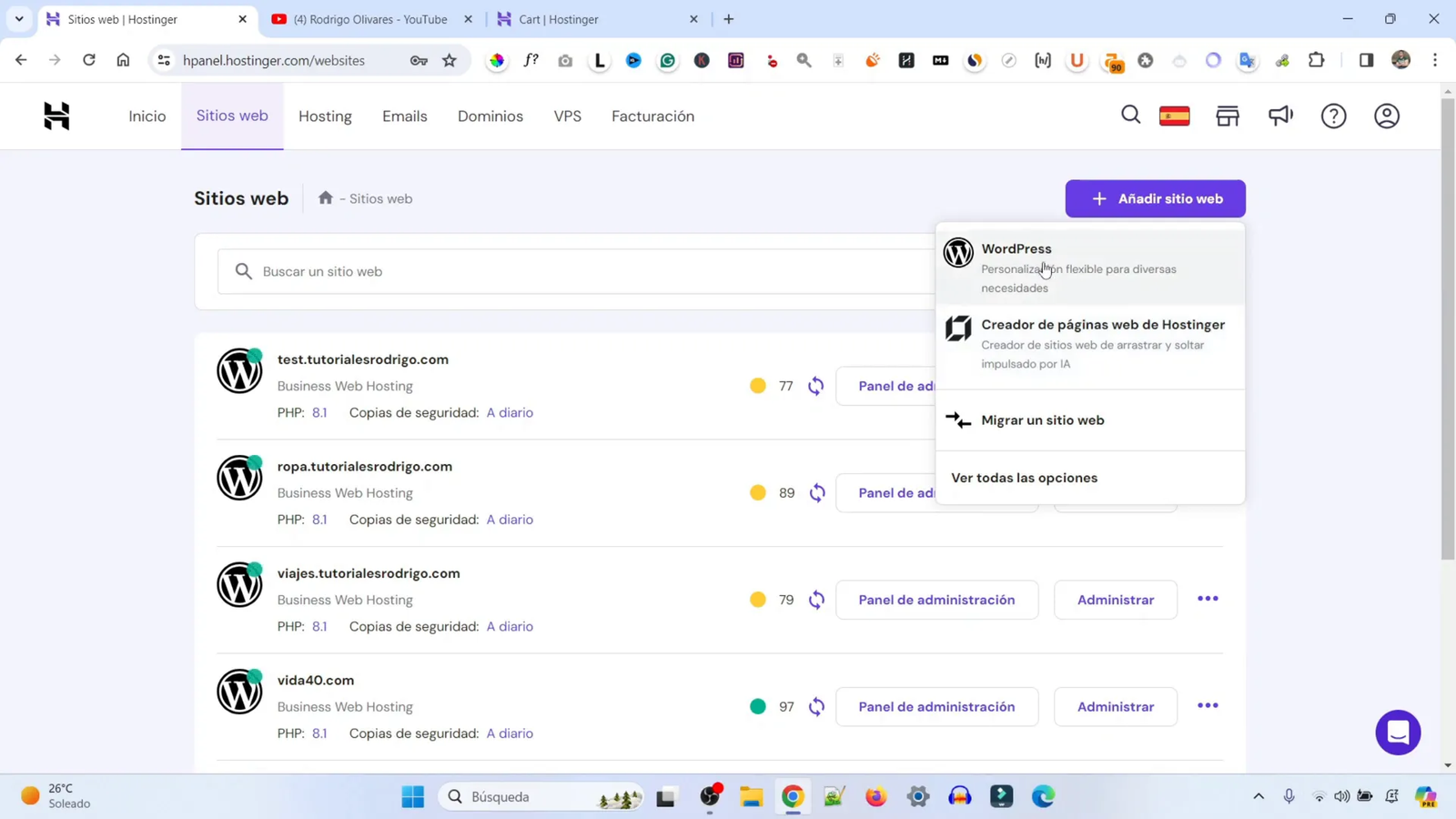
🎨 Selección de tema para el sitio web
Una vez que WordPress esté instalado, podrás elegir un tema que se adapte a tus necesidades. Te recomiendo temas como Blocksy o Astra, que son populares y altamente personalizables.
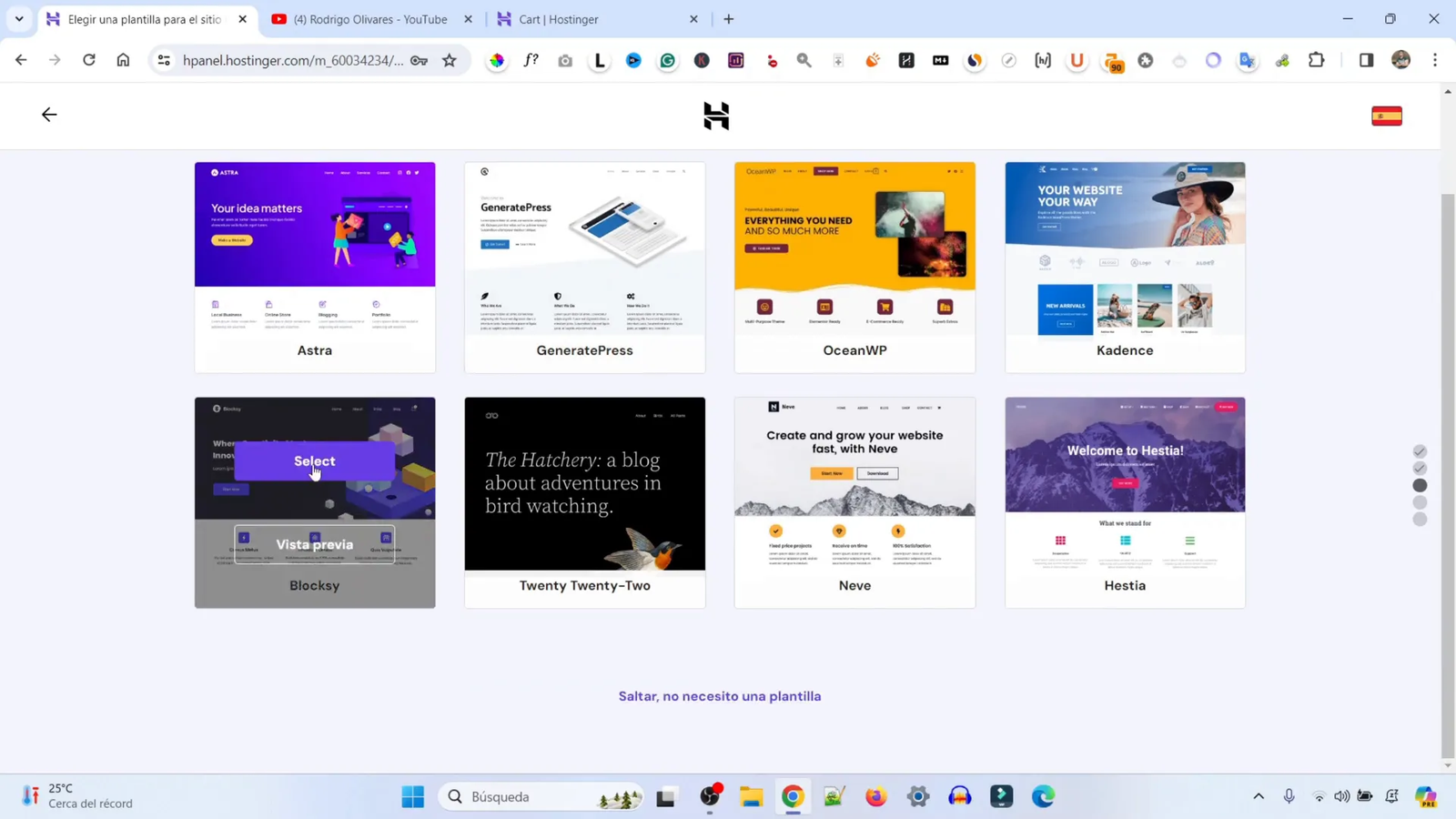
🤖 Generación de contenido inicial con IA
Hostinger ofrece una funcionalidad interesante que permite generar contenido inicial utilizando inteligencia artificial. Al proporcionar información sobre tu negocio, puedes obtener textos que sirvan como punto de partida para tu sitio web.
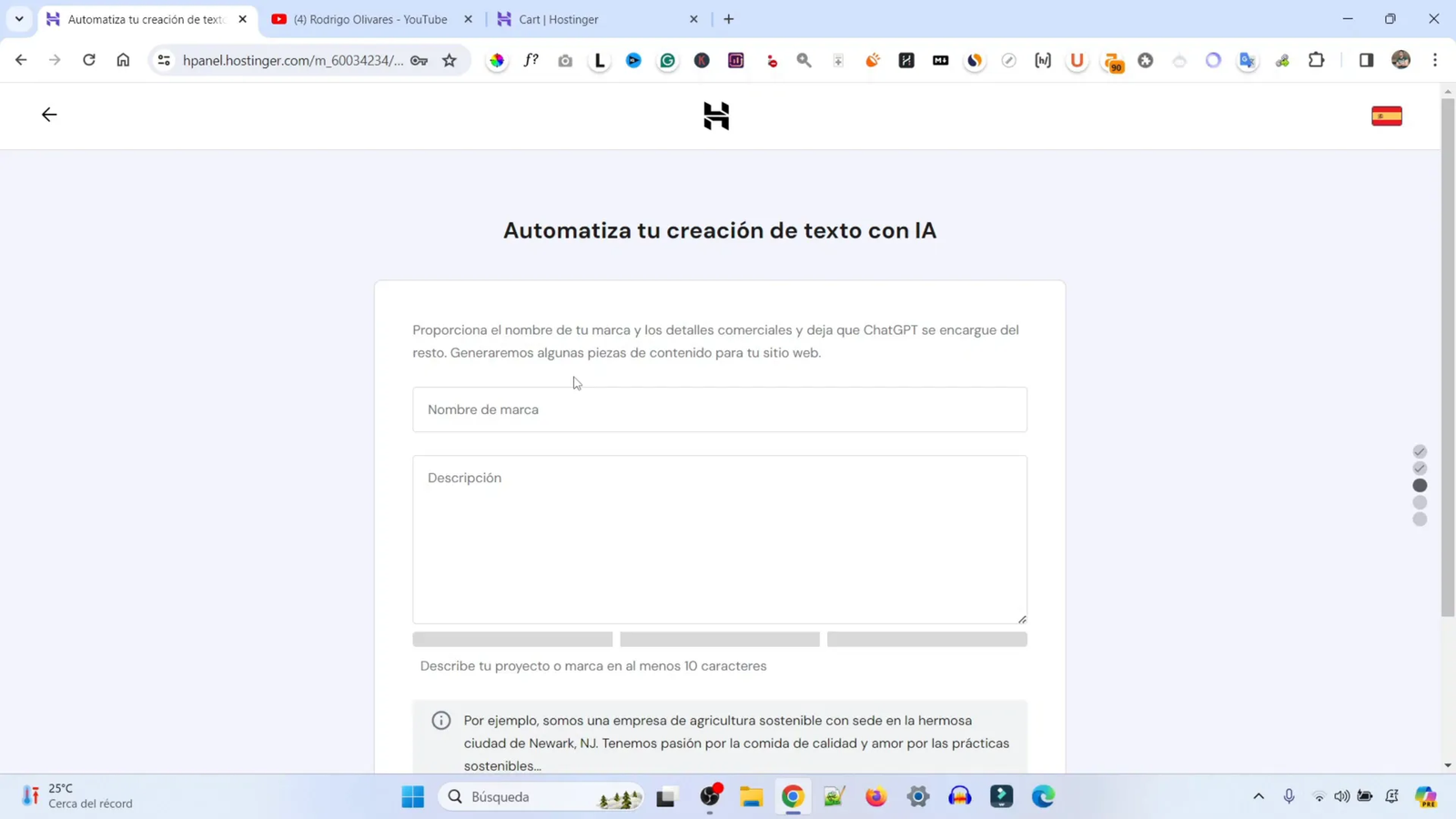
📝 Elección del nombre y dominio del sitio web
Durante el proceso de creación de tu sitio, deberás elegir un nombre de dominio. Es importante que el dominio sea fácil de recordar y relevante para tu contenido. Hostinger te permite buscar dominios disponibles y registrarlos fácilmente.
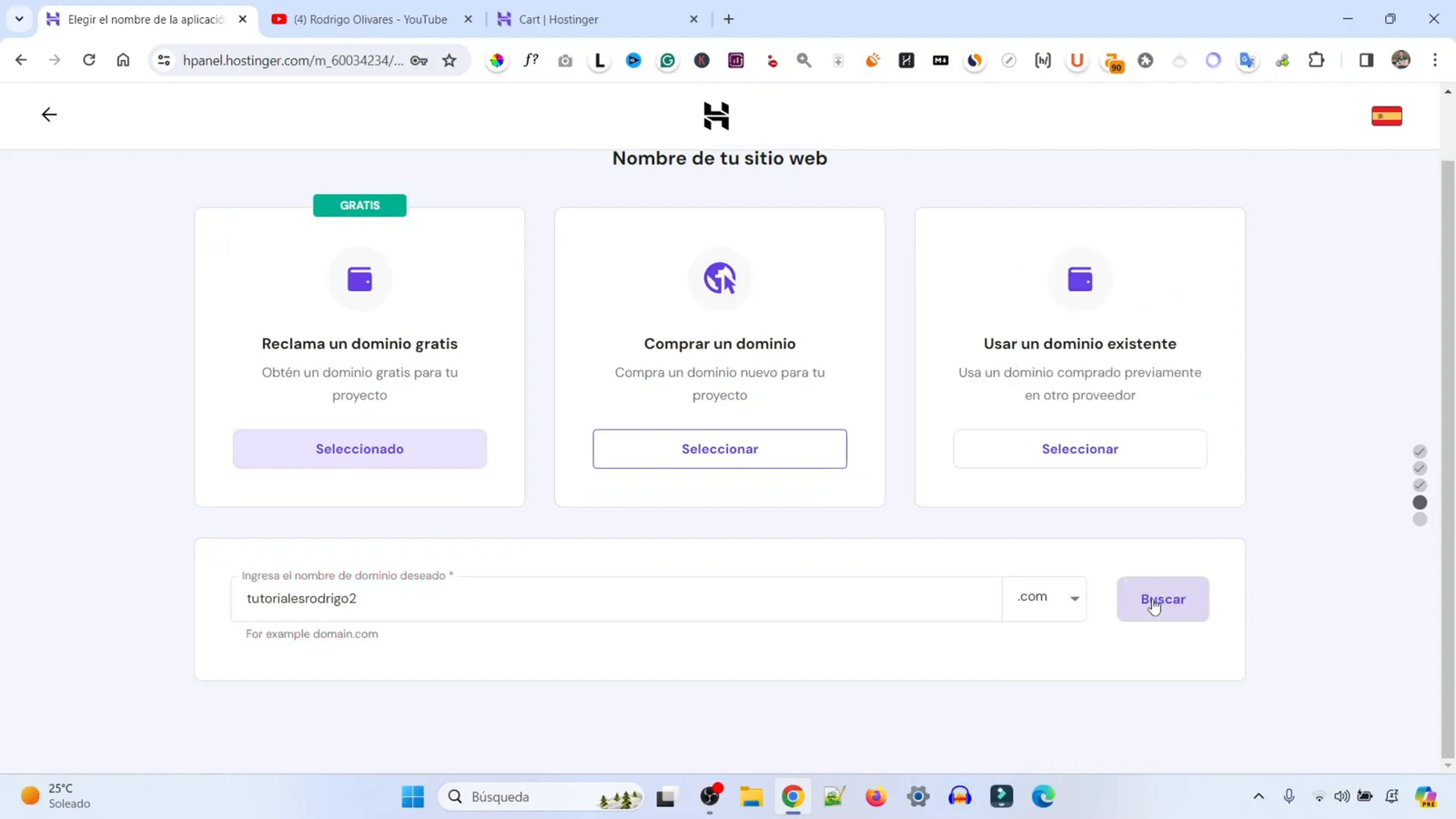
💍 Preparación del sitio web para matrimonios
Si estás creando un sitio web relacionado con matrimonios, asegúrate de seleccionar un diseño y contenido que reflejen este tema. Puedes usar plantillas específicas para bodas que faciliten la personalización.
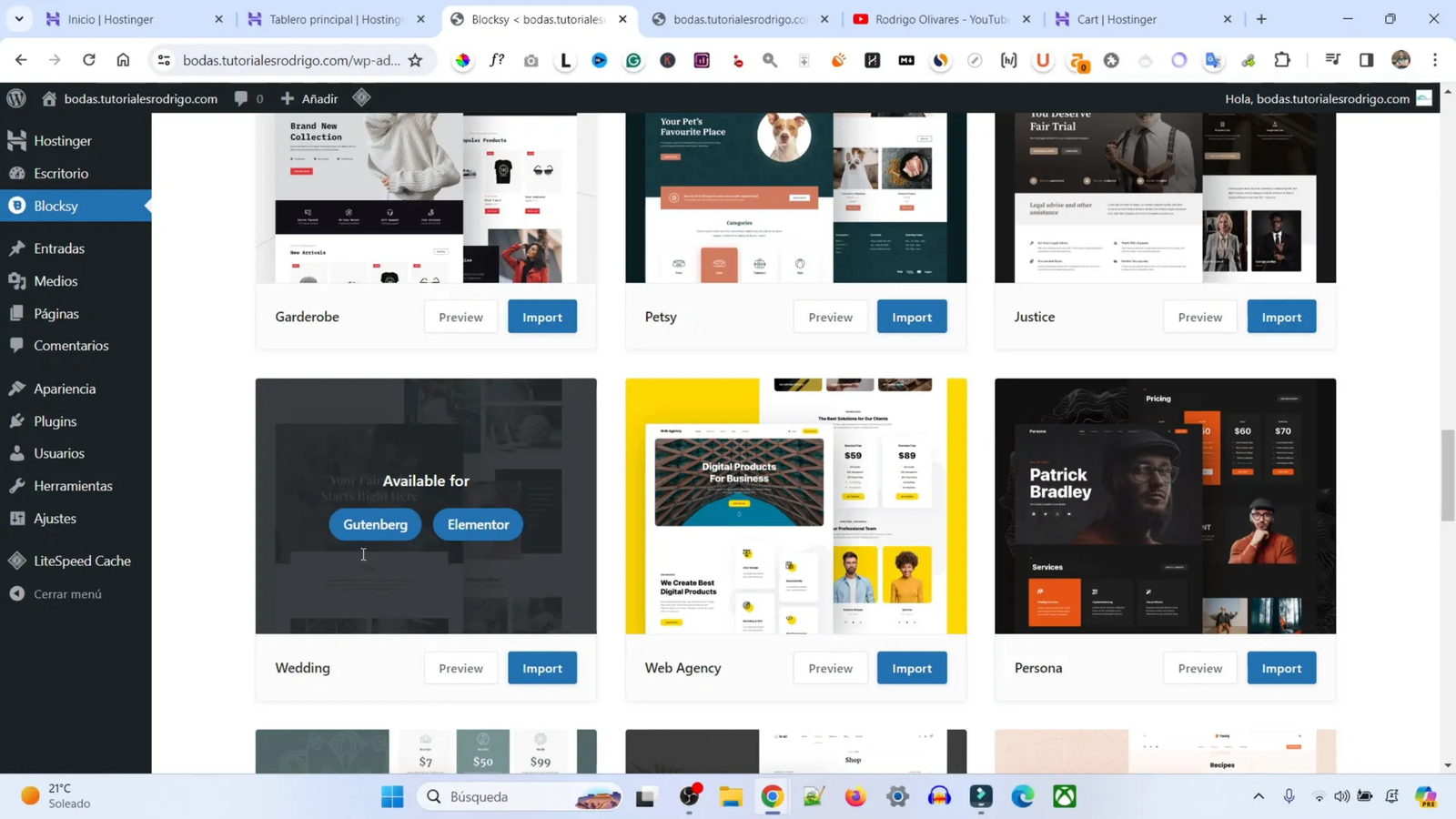
🎨 Personalización del sitio web
Una vez que hayas elegido una plantilla, puedes personalizarla fácilmente utilizando el editor de WordPress. Con herramientas como Elementor, puedes arrastrar y soltar elementos para crear un sitio web único y atractivo.
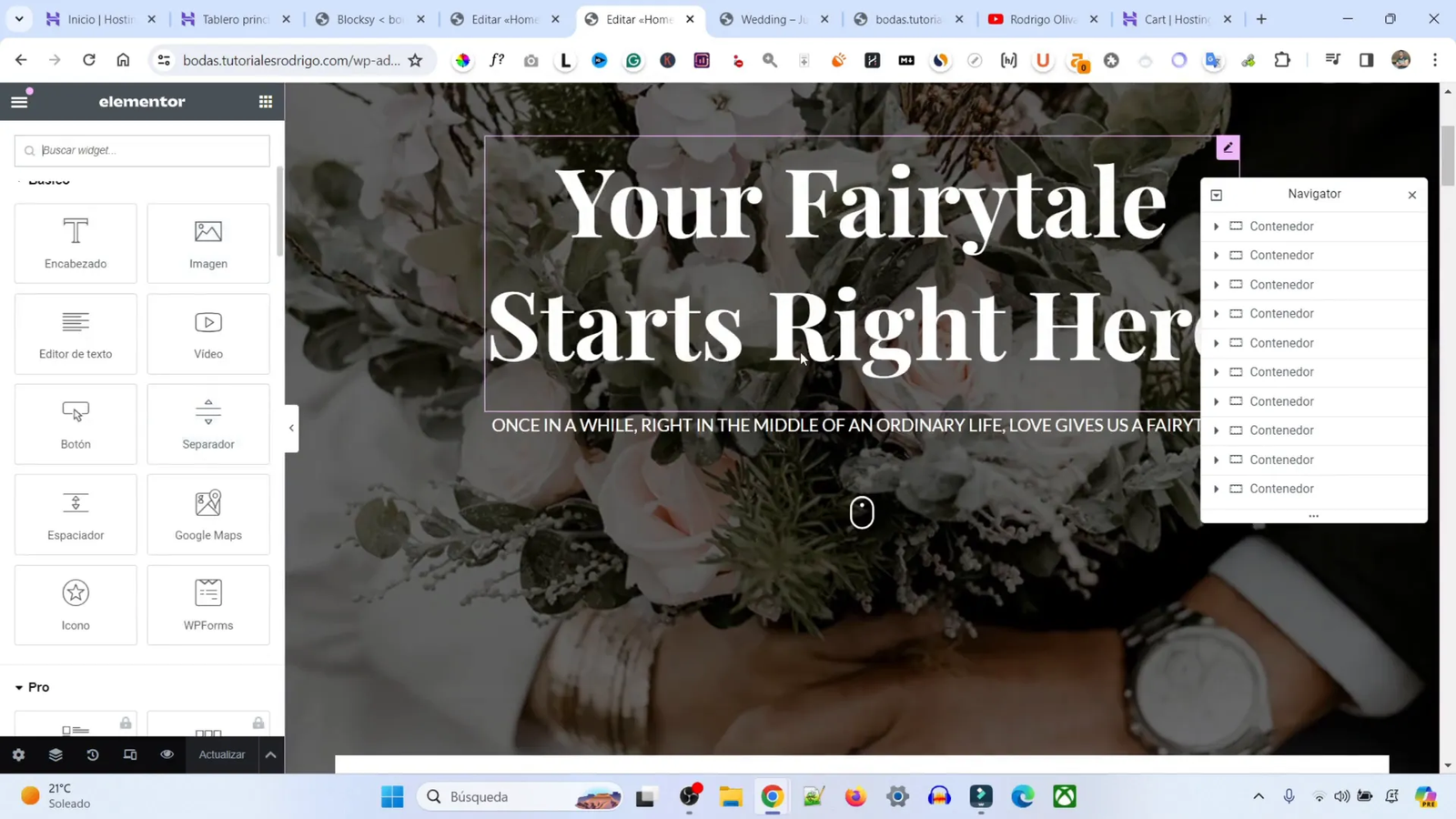
✨ Funcionalidades de inteligencia artificial en WordPress
Hostinger integra herramientas de inteligencia artificial en WordPress que permiten generar contenido y solucionar problemas de manera rápida. Esto es especialmente útil para aquellos que no tienen experiencia previa en diseño web.
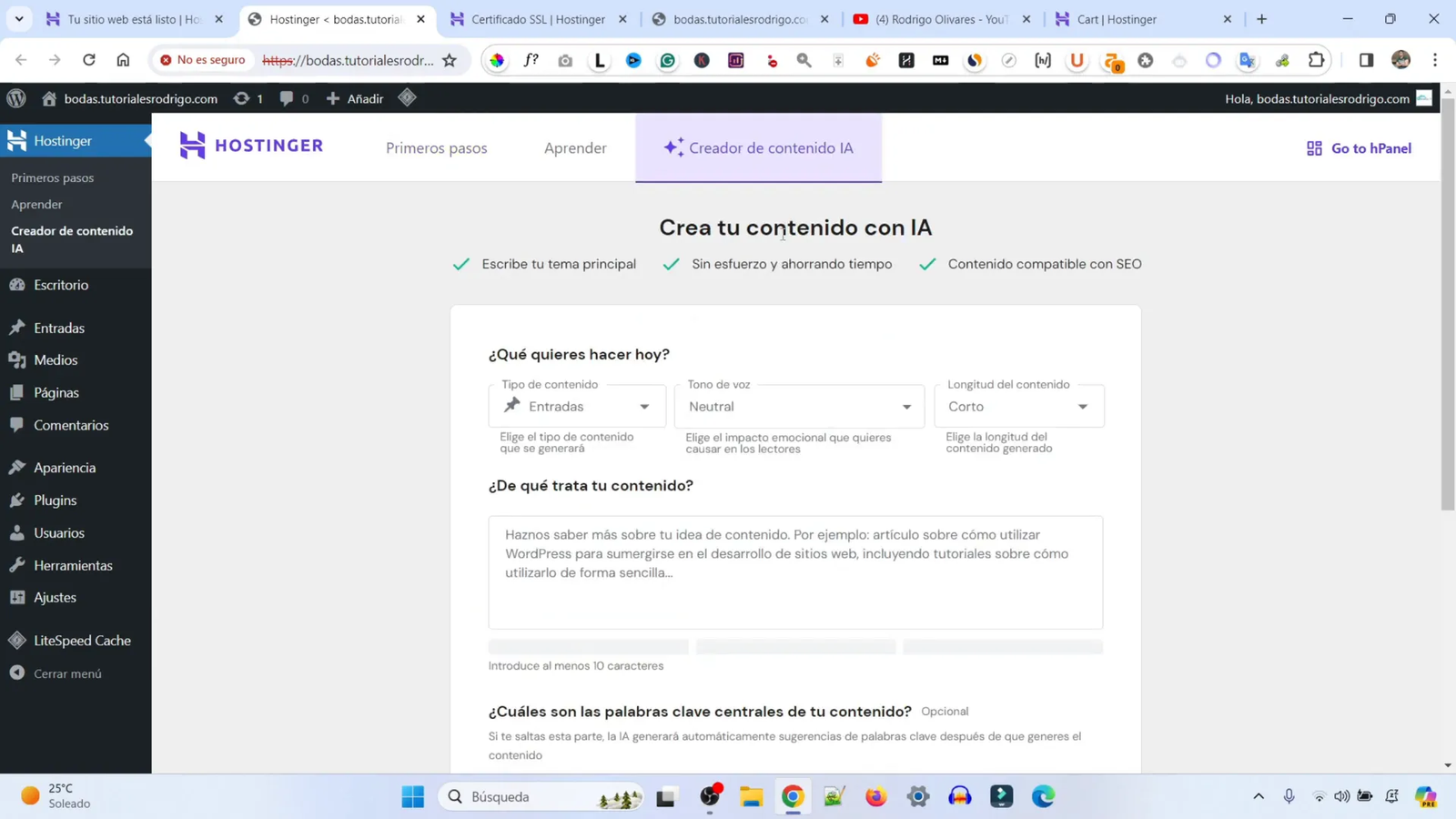
🔒 Seguridad y copias de seguridad
La seguridad es crucial para cualquier sitio web. Hostinger ofrece copias de seguridad automáticas y opciones para restaurar tu sitio en caso de problemas. Asegúrate de activar estas funciones para proteger tu contenido.
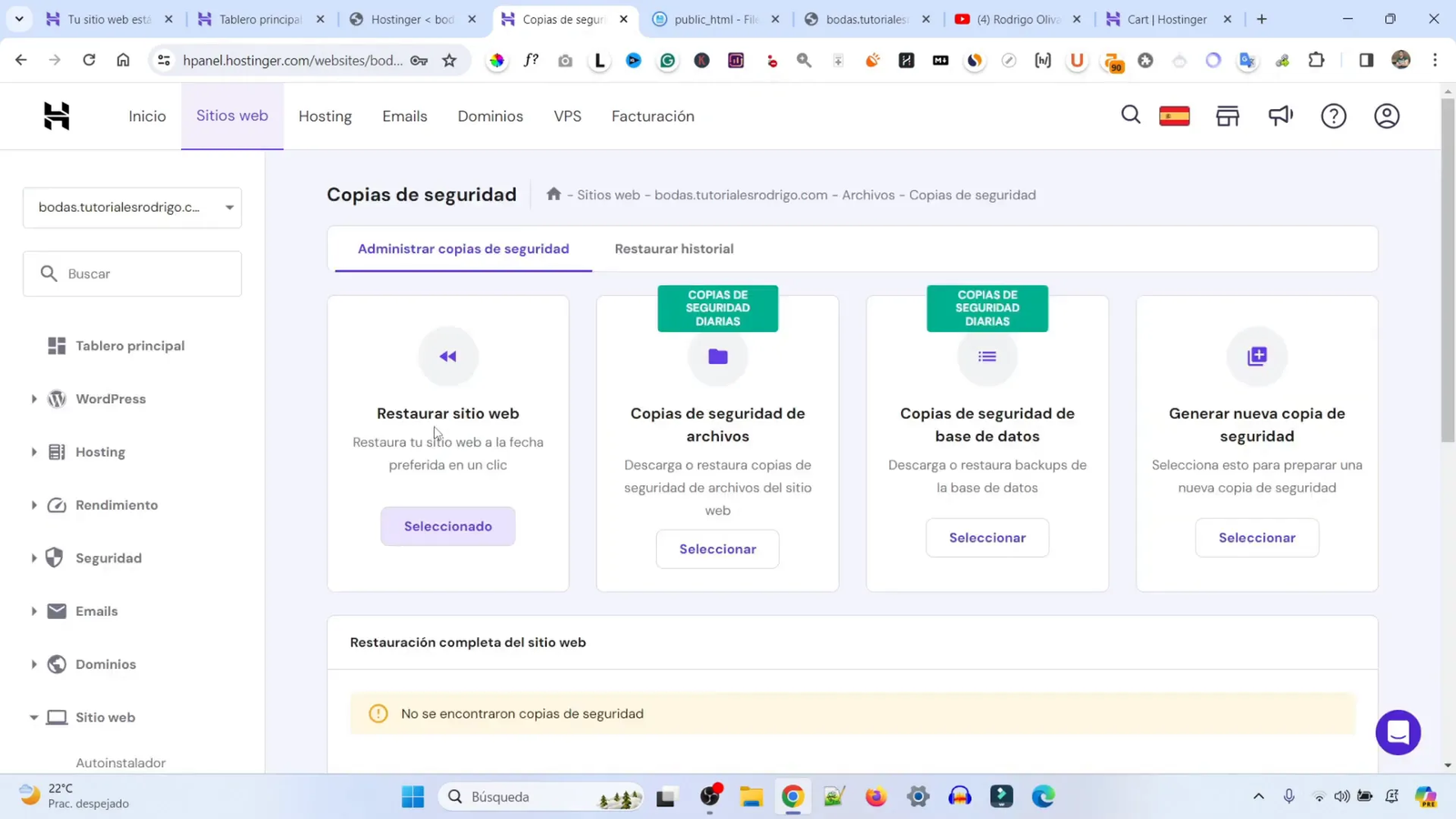
📧 Creación de cuentas de correo profesional
Además de gestionar tu sitio web, puedes crear cuentas de correo electrónico profesionales con tu dominio. Esto mejora la imagen de tu negocio y facilita la comunicación con tus clientes.

🛠️ Soporte y asistencia
Hostinger ofrece un sólido soporte técnico. Puedes acceder a recursos de ayuda, chatear con agentes o enviar un mensaje para resolver cualquier duda que tengas sobre tu hosting.
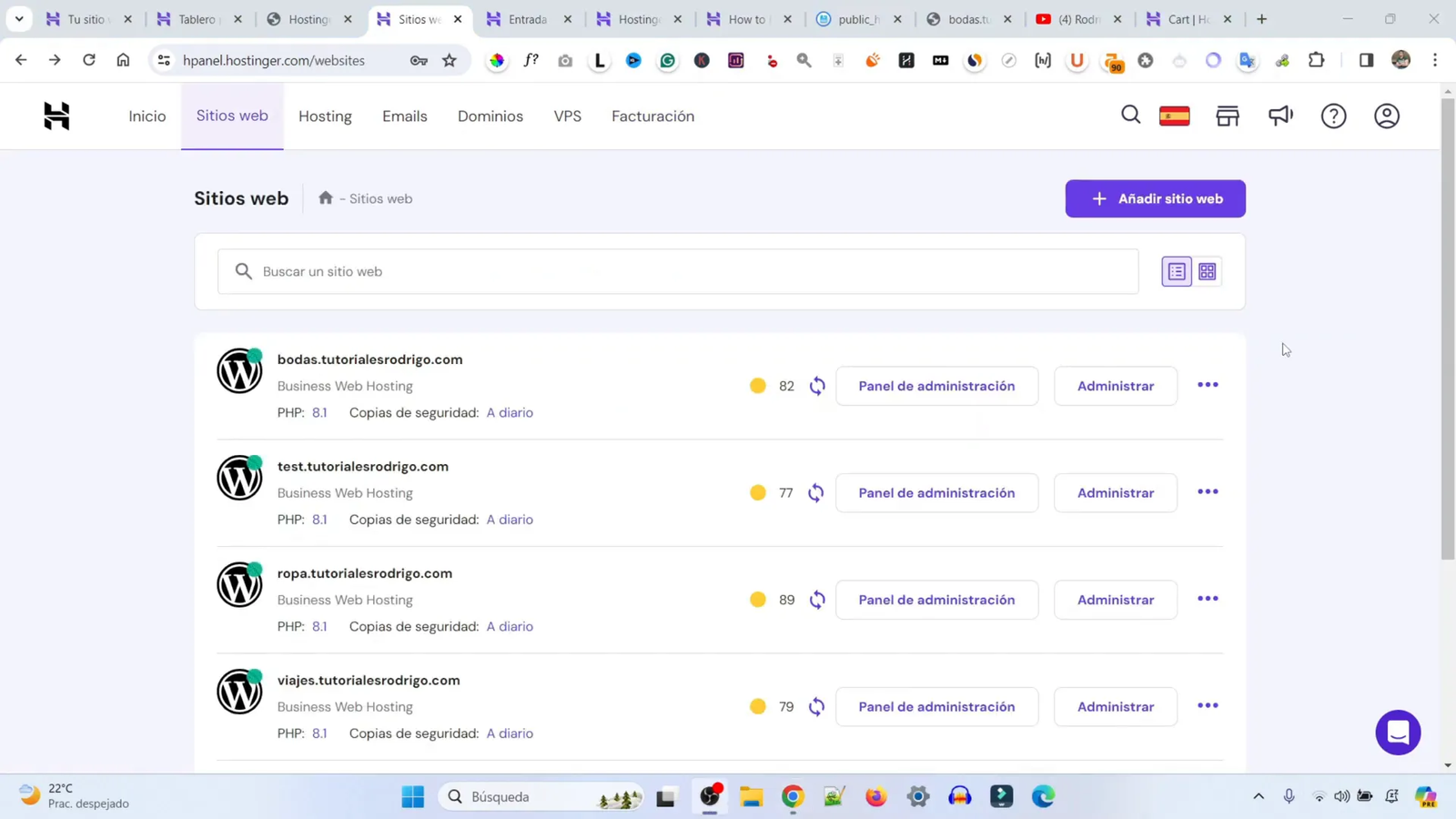
🖌️ Edición con Elementor
Elementor es un poderoso constructor de páginas que te permite personalizar tu sitio web de manera fácil y visual. Una vez que hayas instalado WordPress, simplemente accede a la opción de editar con Elementor.
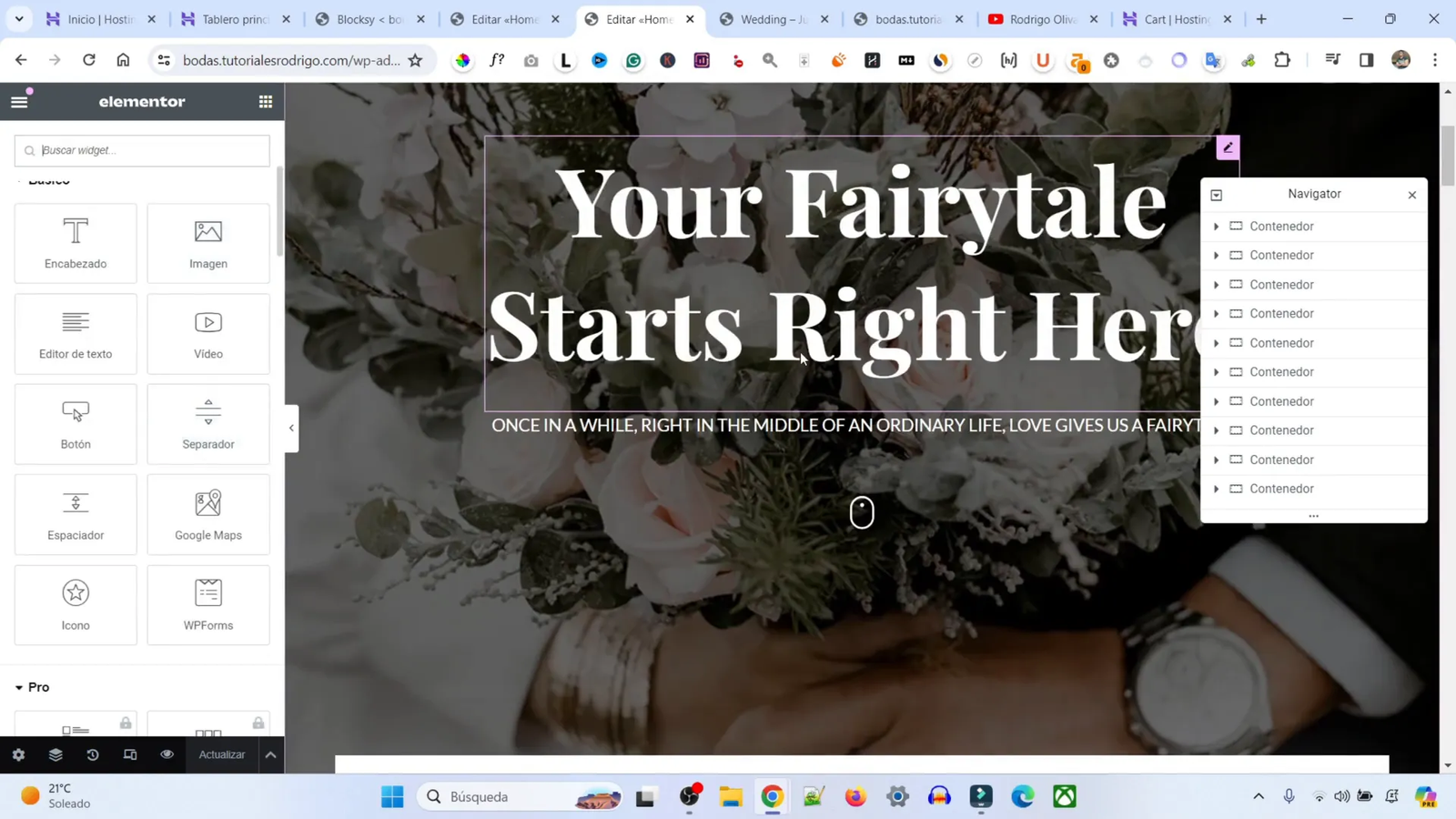
La interfaz de Elementor es intuitiva. Puedes arrastrar y soltar elementos en tu página, como imágenes, textos y botones. Esta flexibilidad te permite crear un diseño único que se adapte a tus necesidades específicas.
Además, Elementor ofrece una variedad de plantillas prediseñadas que puedes utilizar como base. Esto te ahorra tiempo y esfuerzo al iniciar tu proyecto.
🎨 Personalización de Diseños
Una de las características más destacadas de Elementor es su capacidad para personalizar cada aspecto de tu página. Puedes cambiar colores, fuentes y tamaños de manera sencilla. Esto te permite que tu sitio refleje la identidad de tu marca.
- Modificar Secciones: Puedes añadir, eliminar o reorganizar secciones según tu preferencia.
- Estilos Avanzados: Ajusta márgenes, rellenos y bordes para lograr un acabado profesional.
- Responsive Design: Asegúrate de que tu sitio se vea bien en dispositivos móviles y tablets.
🤖 Funcionalidades de IA de Hostinger en WordPress
Hostinger ha integrado herramientas de inteligencia artificial directamente en WordPress, lo que facilita aún más la creación y gestión de tu sitio. Estas herramientas permiten generar contenido y resolver problemas rápidamente.
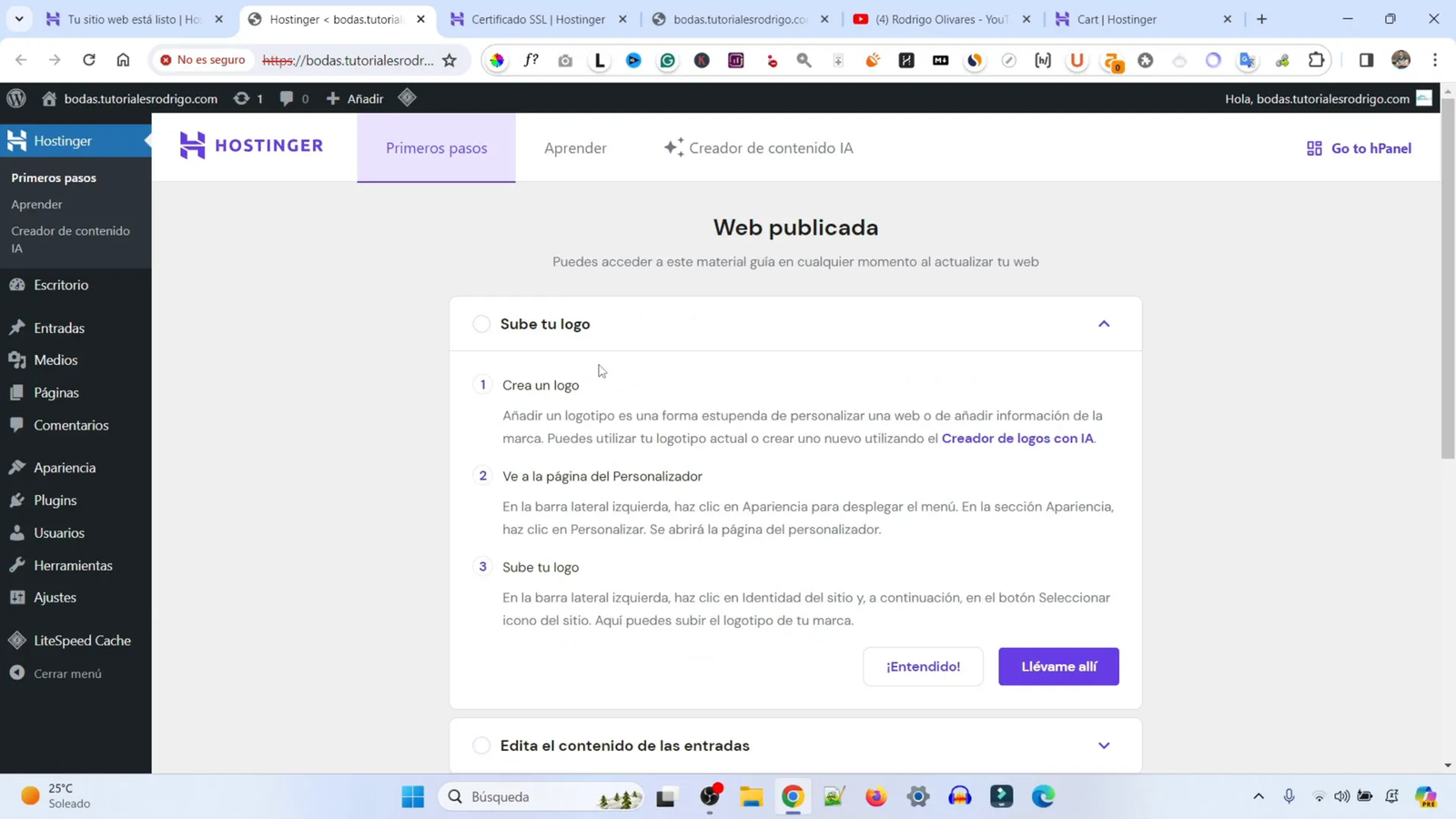
📝 Generación de Contenido
Con la funcionalidad de IA, puedes generar contenido inicial para tu sitio web. Solo necesitas proporcionar información básica sobre tu negocio y la herramienta generará texto relevante que puedes utilizar como punto de partida.
Esto es especialmente útil si no tienes experiencia en redacción o si simplemente deseas ahorrar tiempo.
🔍 Verificación de Problemas de WordPress con IA
Otra característica innovadora es la capacidad de verificar automáticamente problemas en tu sitio web. La inteligencia artificial analiza tu instalación de WordPress y te informa sobre cualquier error o área que necesite atención.
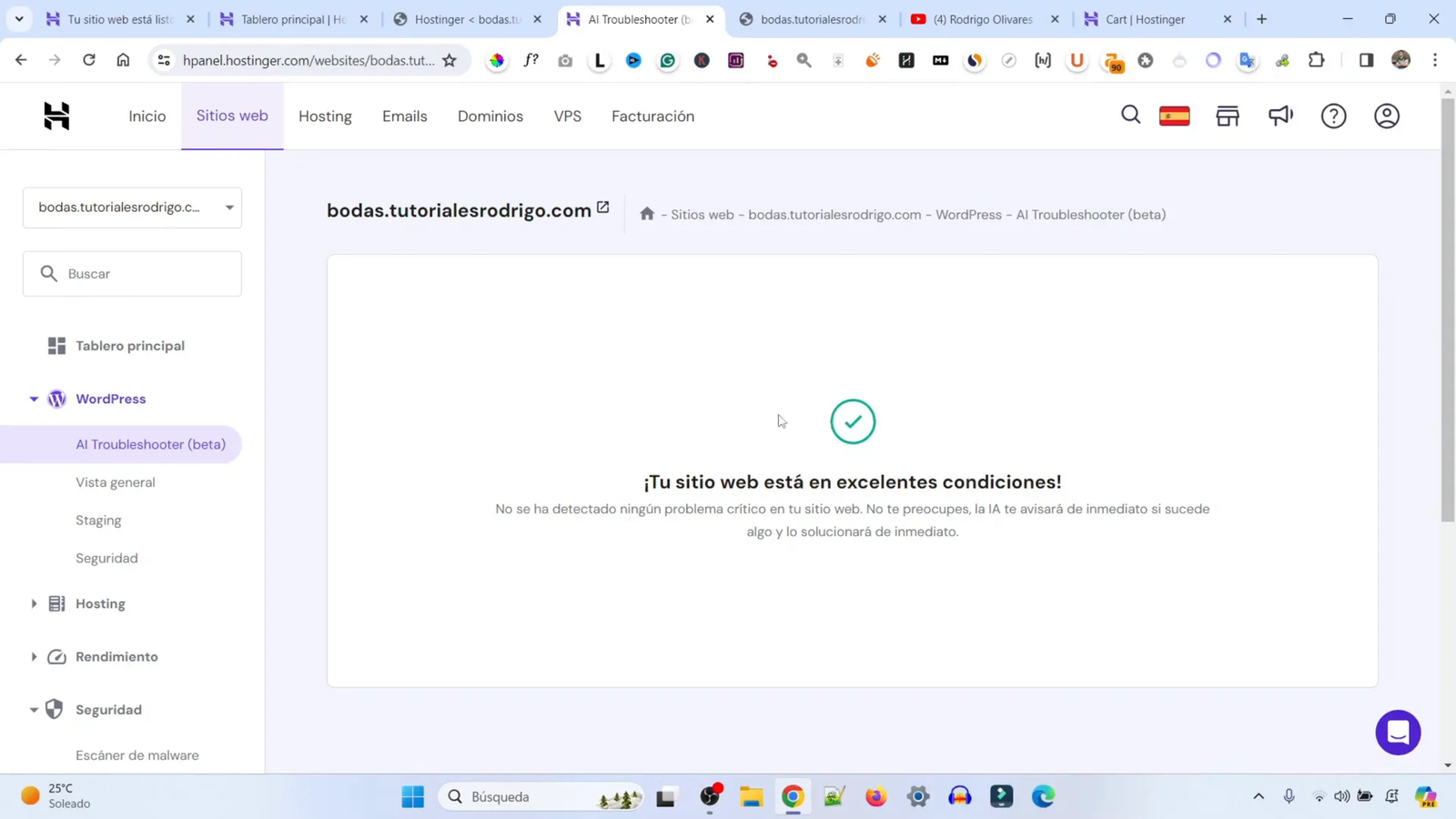
📊 Vista General del Sitio Web y Plugins
En la sección de vista general, puedes obtener un resumen de todo lo que está ocurriendo en tu sitio. Esto incluye información sobre el estado del certificado SSL, copias de seguridad y la versión de PHP que estás utilizando.
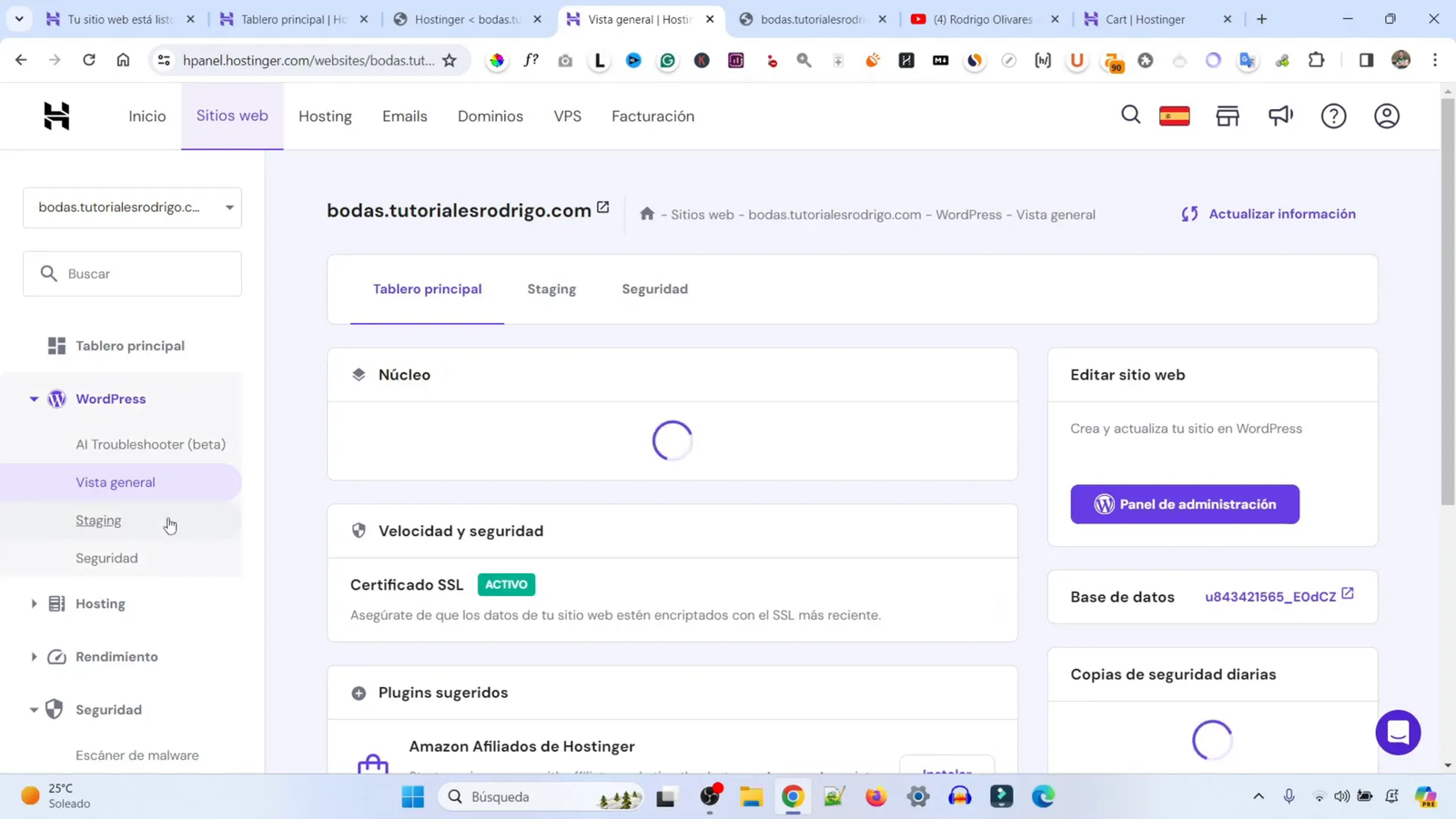
🔧 Gestión de Plugins
Hostinger facilita la gestión de plugins directamente desde su panel. Puedes instalar, activar o desactivar plugins según sea necesario. Esto es crucial para mantener tu sitio optimizado y seguro.
Recuerda que algunos plugins pueden afectar la velocidad de tu sitio, así que elige sabiamente aquellos que realmente necesitas.
🧪 Staging para Pruebas
El entorno de staging es una característica valiosa que te permite realizar cambios en un entorno de prueba antes de aplicarlos a tu sitio en vivo. Esto es especialmente útil para evitar errores que podrían afectar la experiencia del usuario.
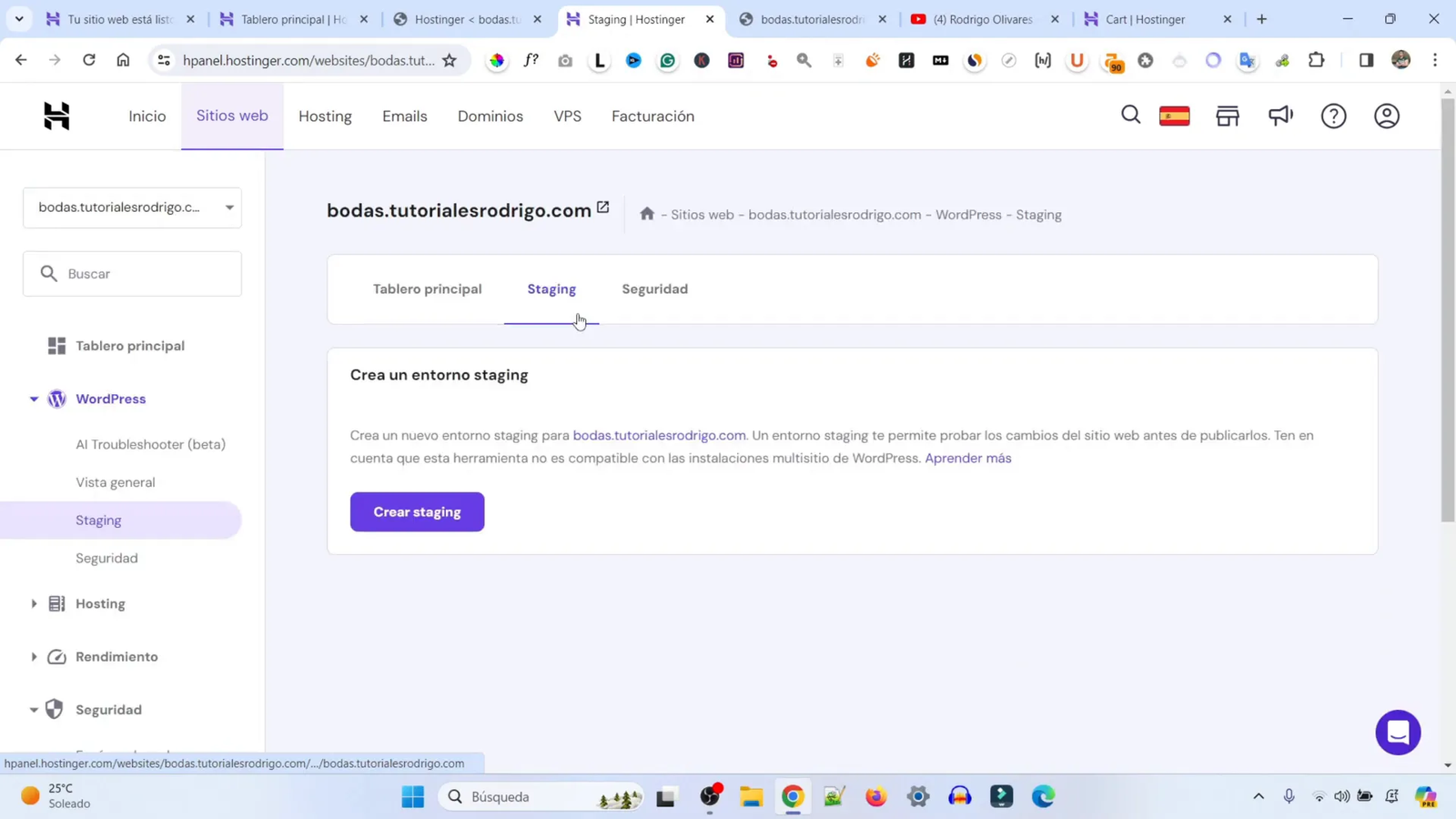
🔒 Pestaña de Seguridad y Actualización Automática de Plugins
La seguridad es una prioridad en Hostinger. Puedes activar las actualizaciones automáticas para tus plugins y temas, lo que asegura que tu sitio esté siempre protegido con las últimas versiones.
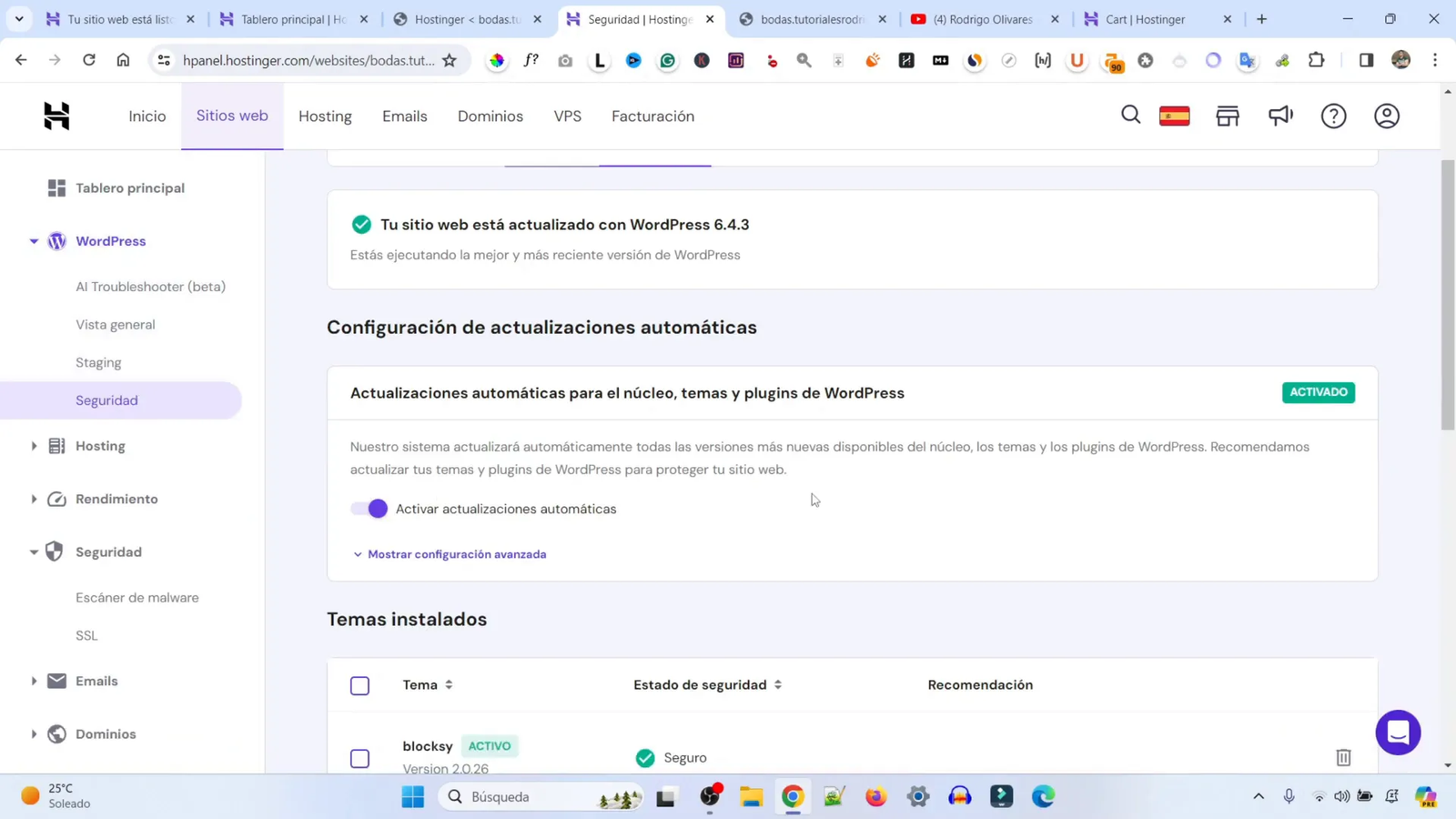
📈 Uso de Recursos y Detalles Técnicos del Plan de Hosting
En esta sección, puedes ver un desglose detallado del uso de recursos de tu sitio web. Esto incluye espacio en disco, uso de CPU y RAM, lo cual es crucial para asegurarte de que tu sitio funcione sin problemas.
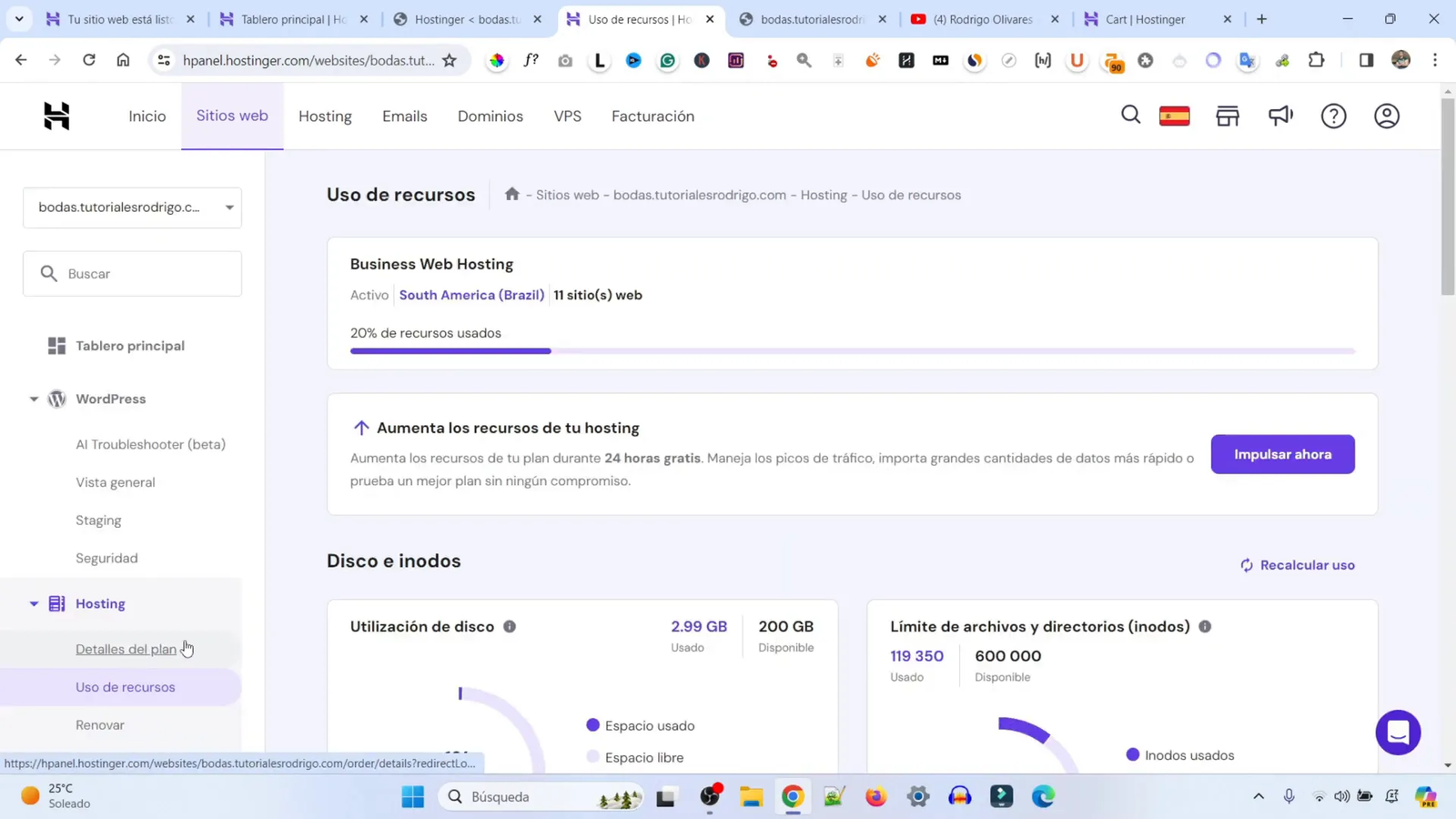
⚡ Pruebas de Velocidad y Análisis Analítico del Sitio Web
Hostinger ofrece herramientas para realizar pruebas de velocidad en tu sitio web. Puedes evaluar tanto la versión de escritorio como la móvil, lo que te ayuda a identificar áreas de mejora.
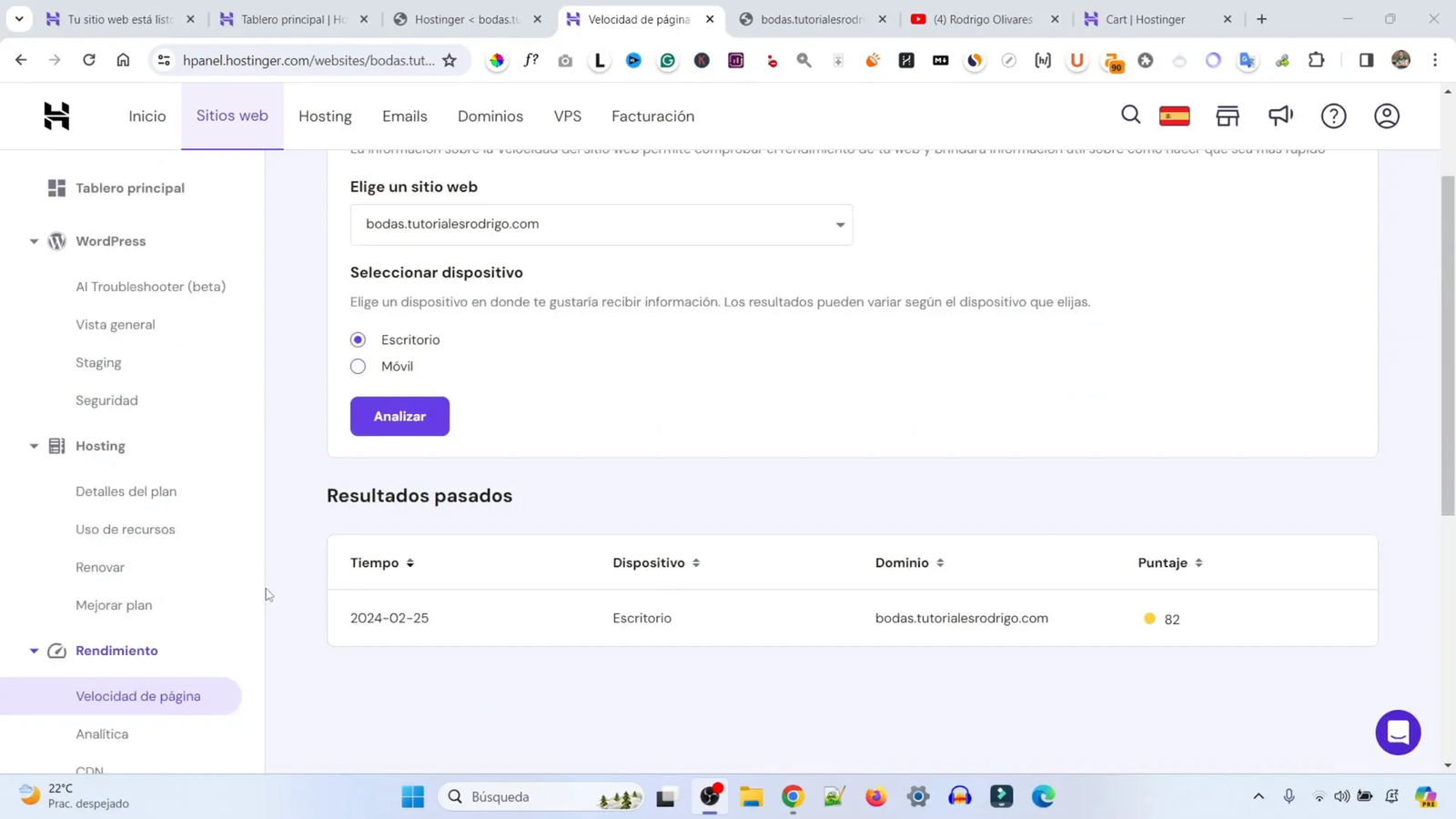
📊 Análisis Detallado
Además, puedes acceder a análisis similares a Google Analytics directamente desde Hostinger. Esto te permite monitorear el tráfico y el comportamiento de los usuarios en tu sitio, lo cual es esencial para mejorar tu estrategia de contenido.
🌐 CDN y Sus Beneficios
La red de entrega de contenido (CDN) es una herramienta poderosa que mejora la velocidad de carga de tu sitio web. Hostinger te permite habilitar esta opción, lo que significa que tu contenido se almacena en servidores distribuidos mundialmente.
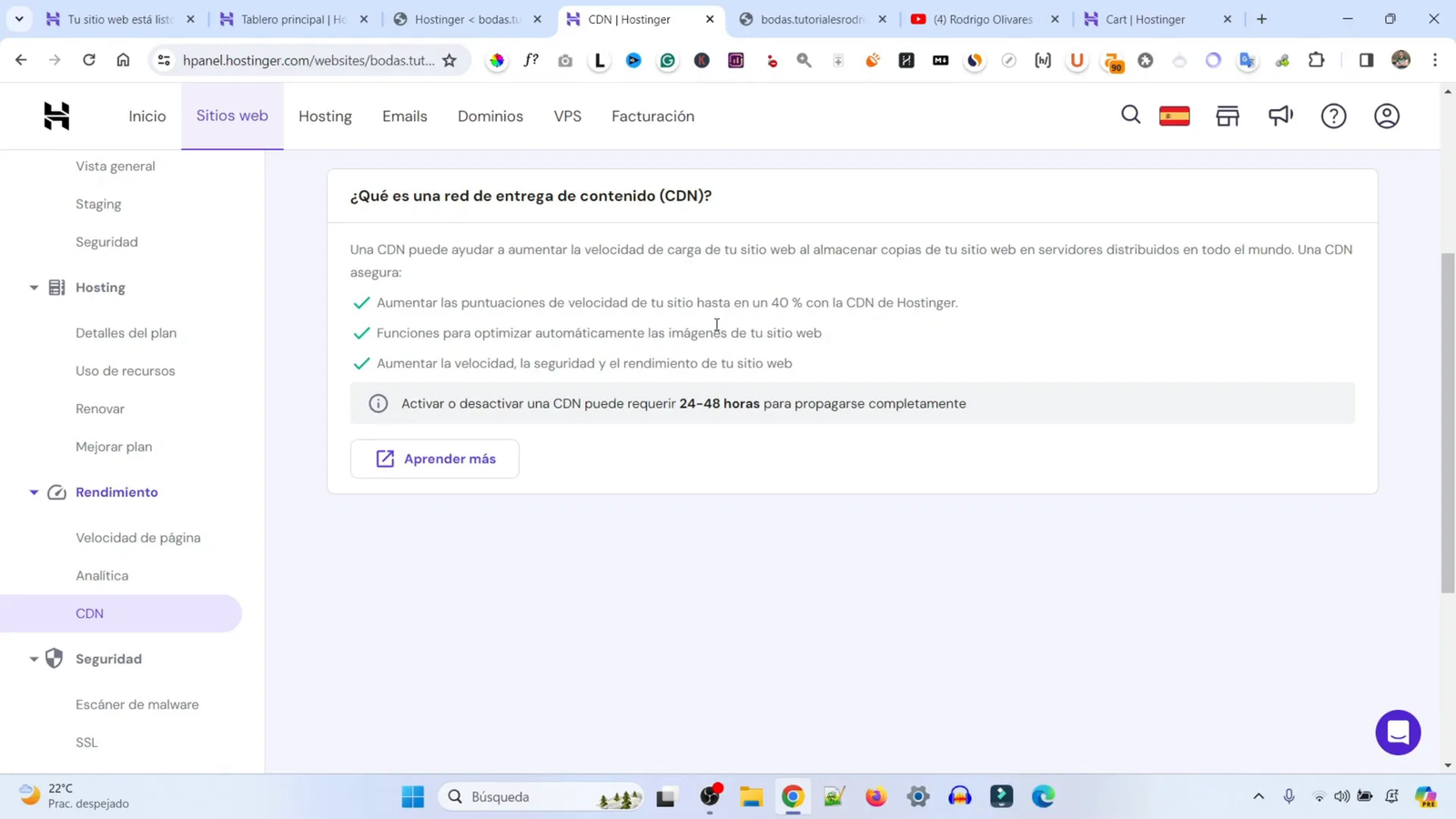
🚀 Ventajas de Usar una CDN
- Mayor Velocidad: Reduce el tiempo de carga al servir el contenido desde el servidor más cercano al visitante.
- Mejor Seguridad: Ayuda a proteger tu sitio contra ataques DDoS y otras amenazas.
- Optimización del Rendimiento: Mejora las puntuaciones en herramientas de evaluación de velocidad.
⚙️ Tecnología LightSpeed y Plugin LightSpeed Cache
Hostinger utiliza tecnología LightSpeed en sus servidores, lo que contribuye a una mayor velocidad y rendimiento de tu sitio web. Además, el plugin LightSpeed Cache está integrado para optimizar aún más el rendimiento de tu WordPress.
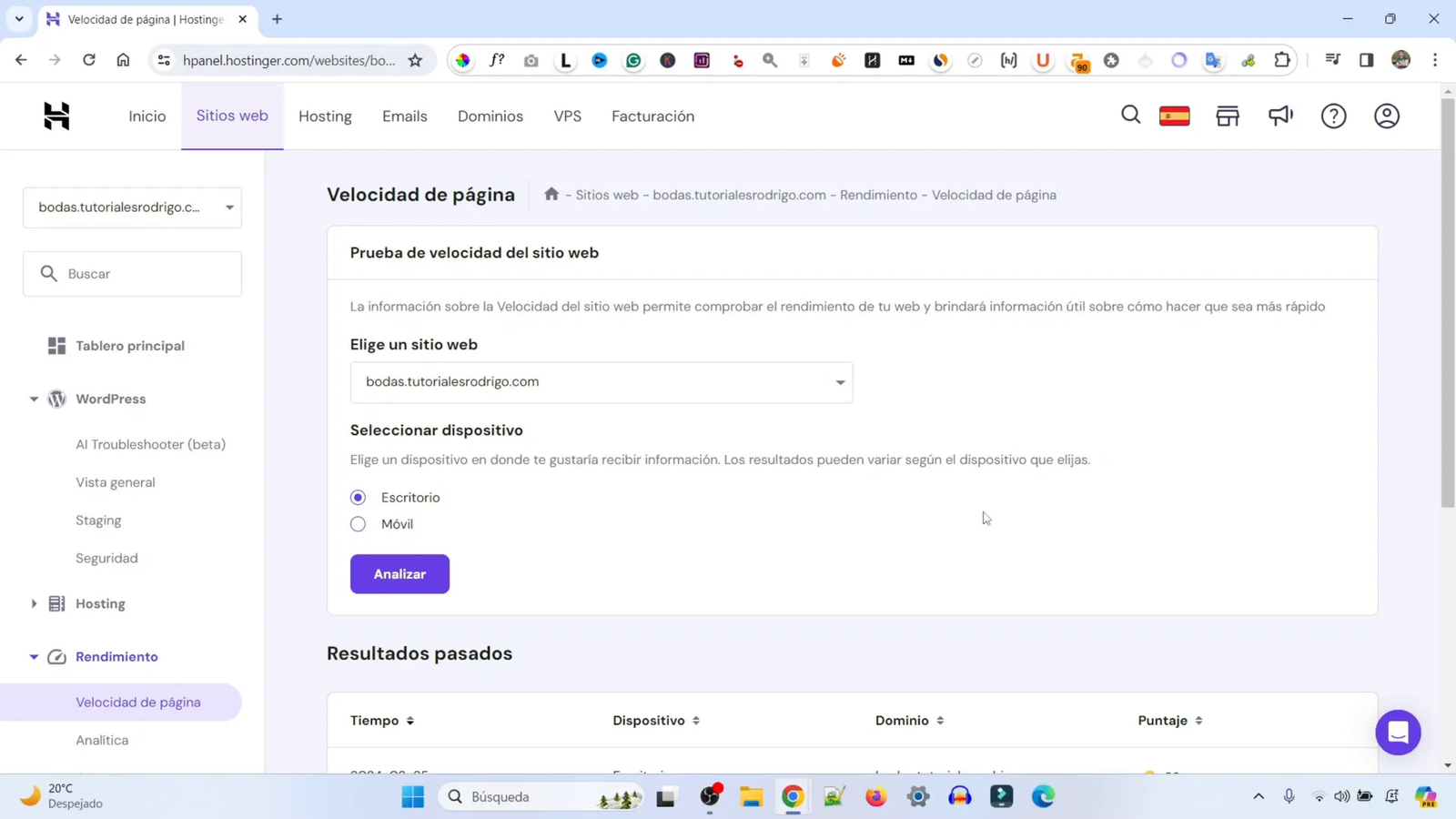
💾 Configuración del Plugin
Configurar el plugin es sencillo y no requiere conocimientos técnicos avanzados. Solo necesitas activarlo y ajustar algunas configuraciones básicas para comenzar a disfrutar de sus beneficios.
🛡️ Seguridad y Escáner de Malware
La seguridad es un aspecto fundamental que no debes pasar por alto. Hostinger incluye un escáner de malware que revisa tu sitio en busca de amenazas de seguridad.
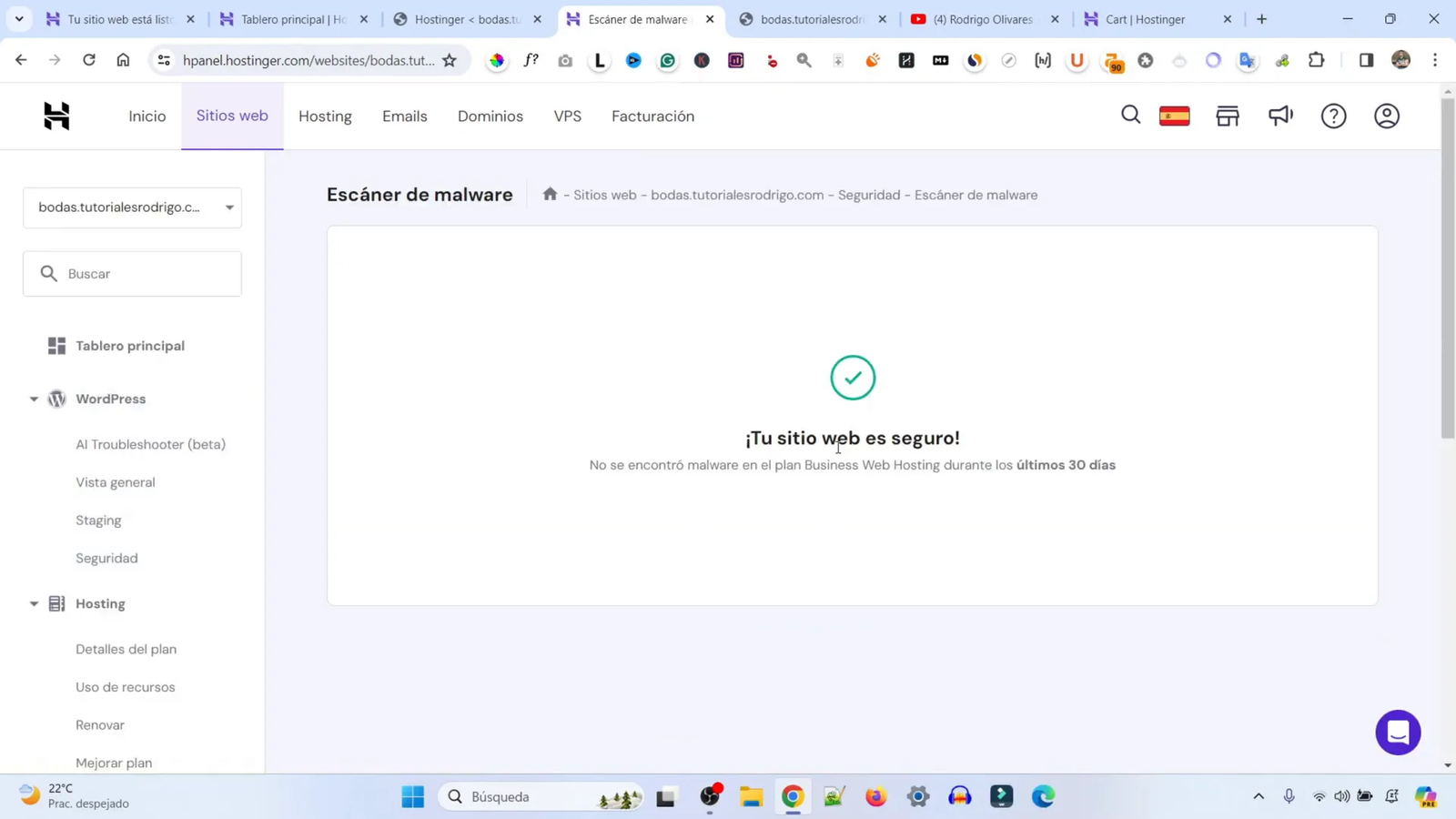
Asegúrate de ejecutar estos escaneos regularmente para mantener tu sitio seguro y protegido contra cualquier posible ataque. Además, puedes activar el certificado SSL automáticamente, lo que ayuda a cifrar la información transmitida entre tu sitio y los usuarios.
📧 Creación de cuentas de correo electrónico
Crear cuentas de correo electrónico profesionales es fundamental para dar una imagen seria y confiable a tus clientes. Hostinger facilita este proceso, permitiéndote gestionar tus correos directamente desde el panel de control.
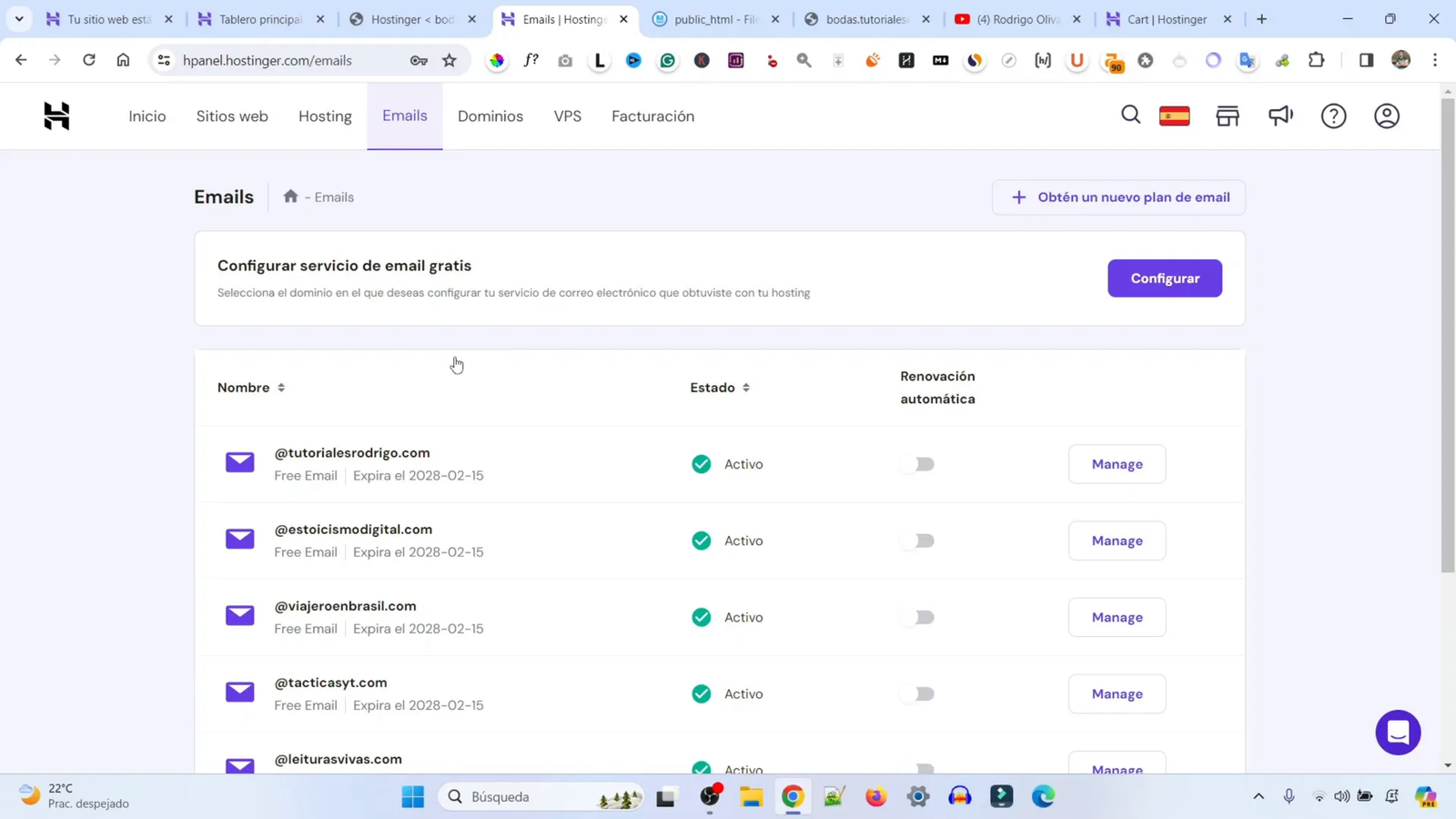
🛠️ Pasos para crear una cuenta de correo
- Acceder a la sección de correos: Desde tu hPanel, dirígete a la opción de «Emails».
- Seleccionar dominio: Elige el dominio para el cual deseas crear la cuenta de correo.
- Configurar la cuenta: Ingresa el nombre deseado para la cuenta y una contraseña segura.
- Crear la cuenta: Haz clic en «Crear» y tu cuenta estará lista para usarse.
Una vez creada, podrás acceder a tu correo a través del gestor interno de Hostinger o configurarlo en aplicaciones como Outlook o Gmail.
🌐 Gestión de dominios, subdominios y redireccionamientos
La gestión de dominios es una parte crucial al crear tu sitio web. Hostinger te permite administrar dominios y subdominios de manera sencilla.
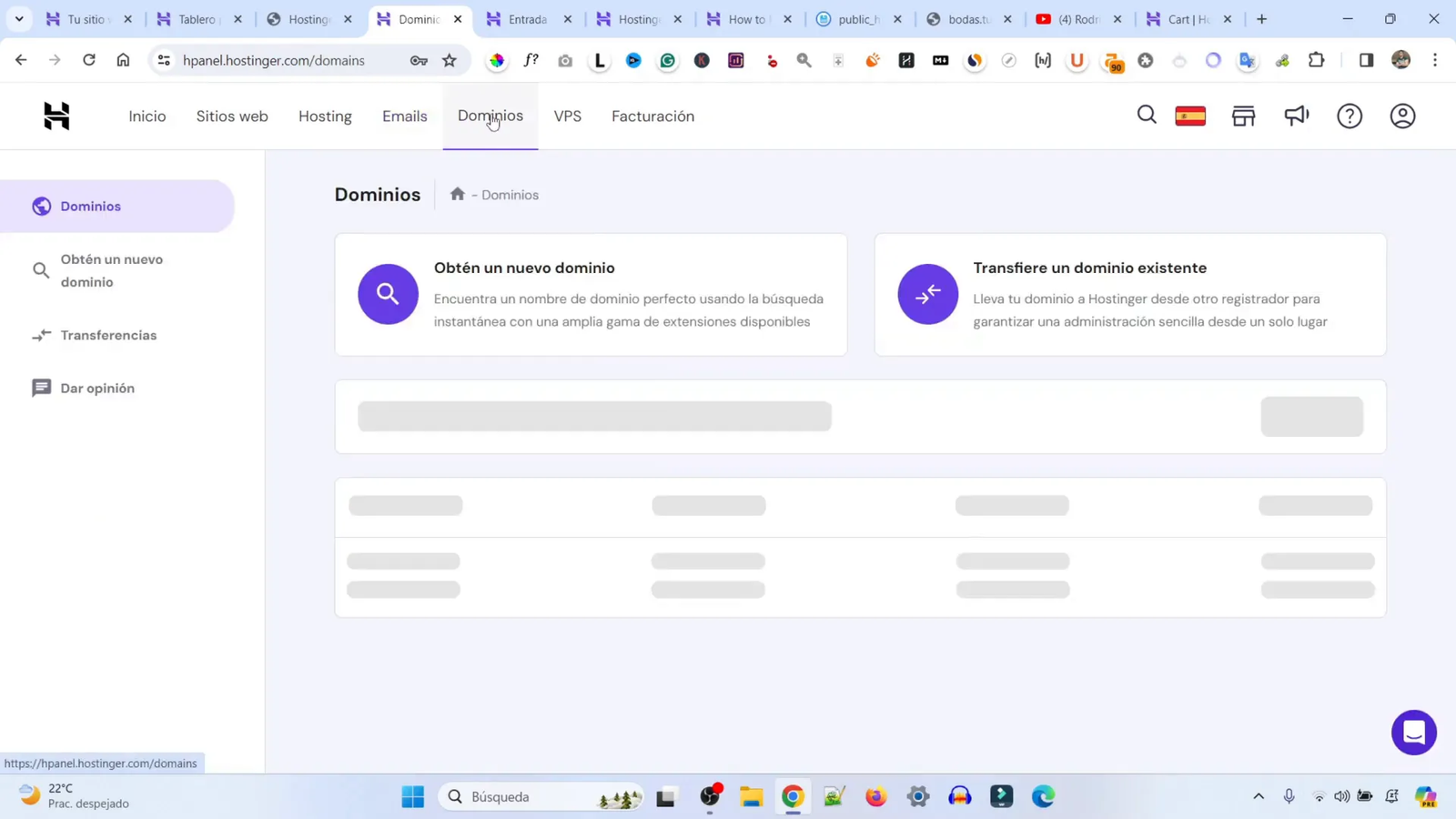
🔧 Cómo gestionar dominios
- Comprar dominios: Puedes adquirir nuevos dominios directamente desde el panel de control.
- Crear subdominios: Ideal para organizar diferentes secciones de tu sitio web.
- Redireccionamientos: Configura redireccionamientos para que una URL lleve a otra, útil para campañas específicas o cambios de dominio.
🚀 AutoInstalación de Joomla, WordPress y WooCommerce
Hostinger facilita la instalación de varios CMS, permitiéndote elegir el que mejor se adapte a tus necesidades. La instalación de WordPress, Joomla o WooCommerce es rápida y sencilla.
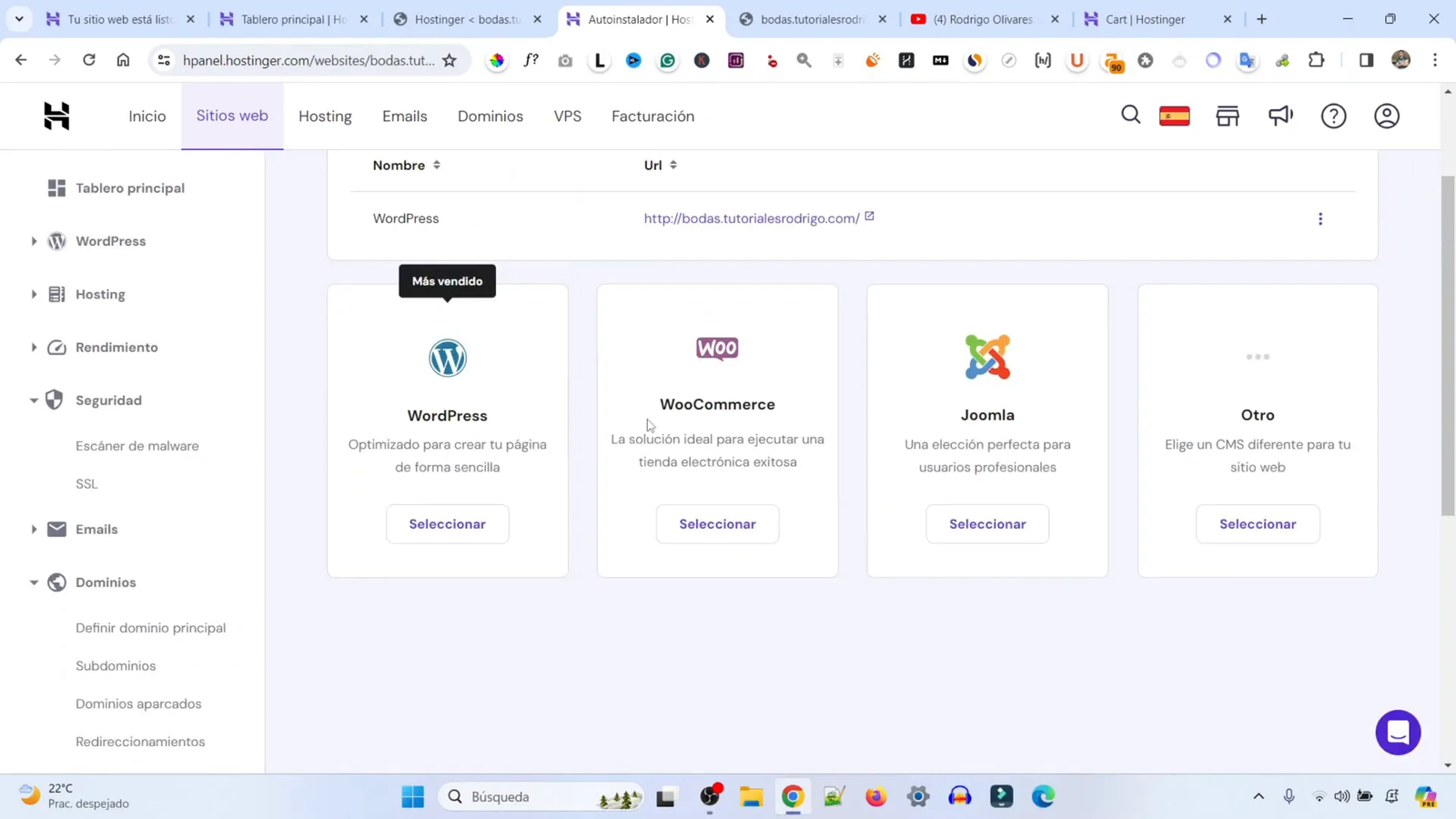
📝 Proceso de instalación
- Seleccionar CMS: Desde el panel de control, elige el CMS que deseas instalar.
- Configurar opciones: Establece los parámetros iniciales como nombre del sitio, usuario y contraseña.
- Instalación automática: Haz clic en «Instalar» y espera a que se complete el proceso.
📂 Administrador de archivos
El administrador de archivos de Hostinger te permite gestionar todos los archivos de tu sitio web de forma eficiente. Puedes subir, eliminar o editar archivos directamente desde el panel.
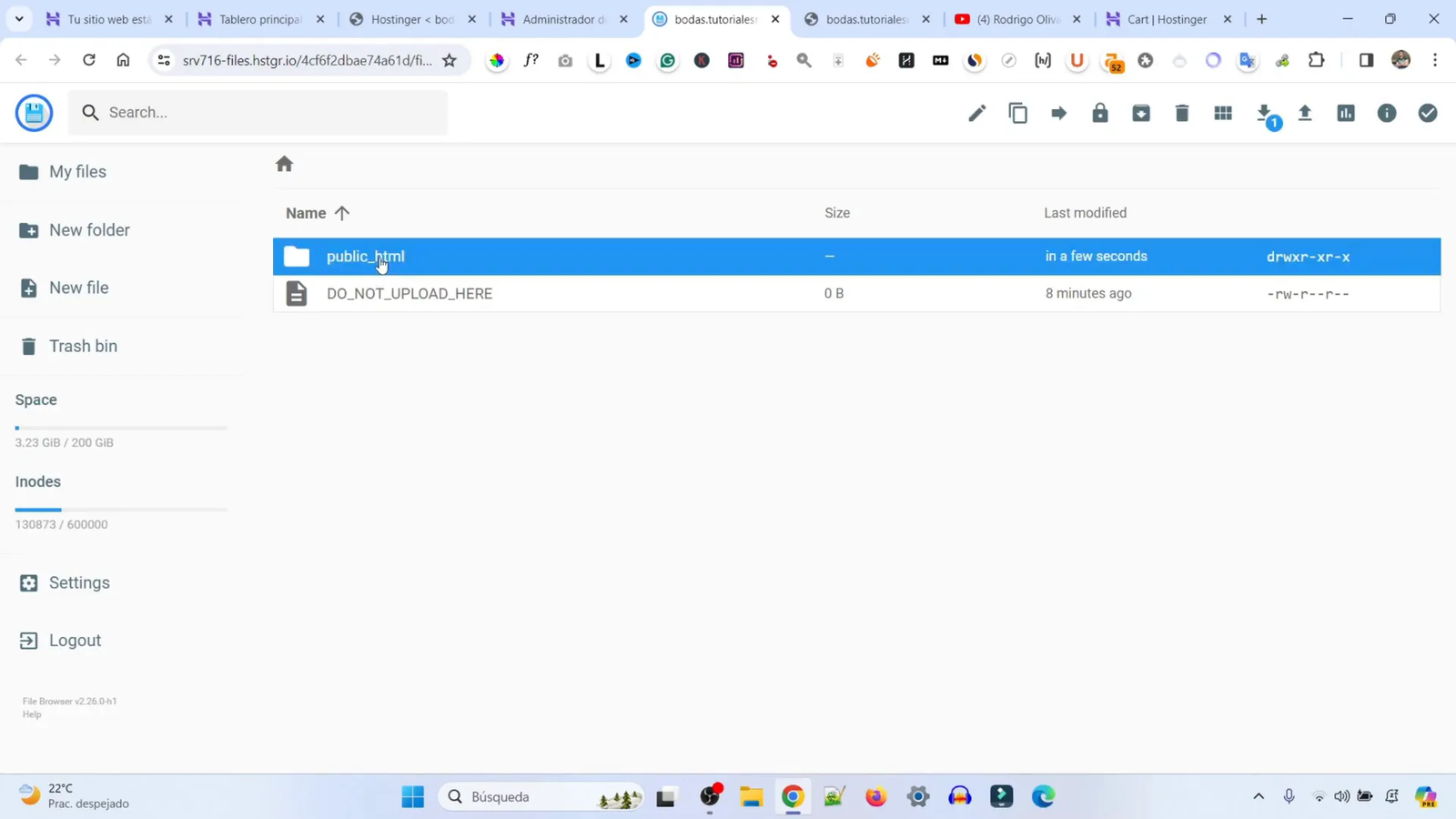
🔍 Funciones del administrador de archivos
- Subir archivos: Puedes arrastrar y soltar archivos desde tu computadora.
- Crear carpetas: Organiza tus archivos en carpetas para mantener todo en orden.
- Editar archivos: Realiza cambios directamente desde el panel sin necesidad de descargar y volver a subir.
🔄 Copias de seguridad y restauración
Realizar copias de seguridad es esencial para proteger tu sitio web. Hostinger ofrece opciones para crear copias de seguridad automáticamente y restaurar tu sitio en caso de problemas.
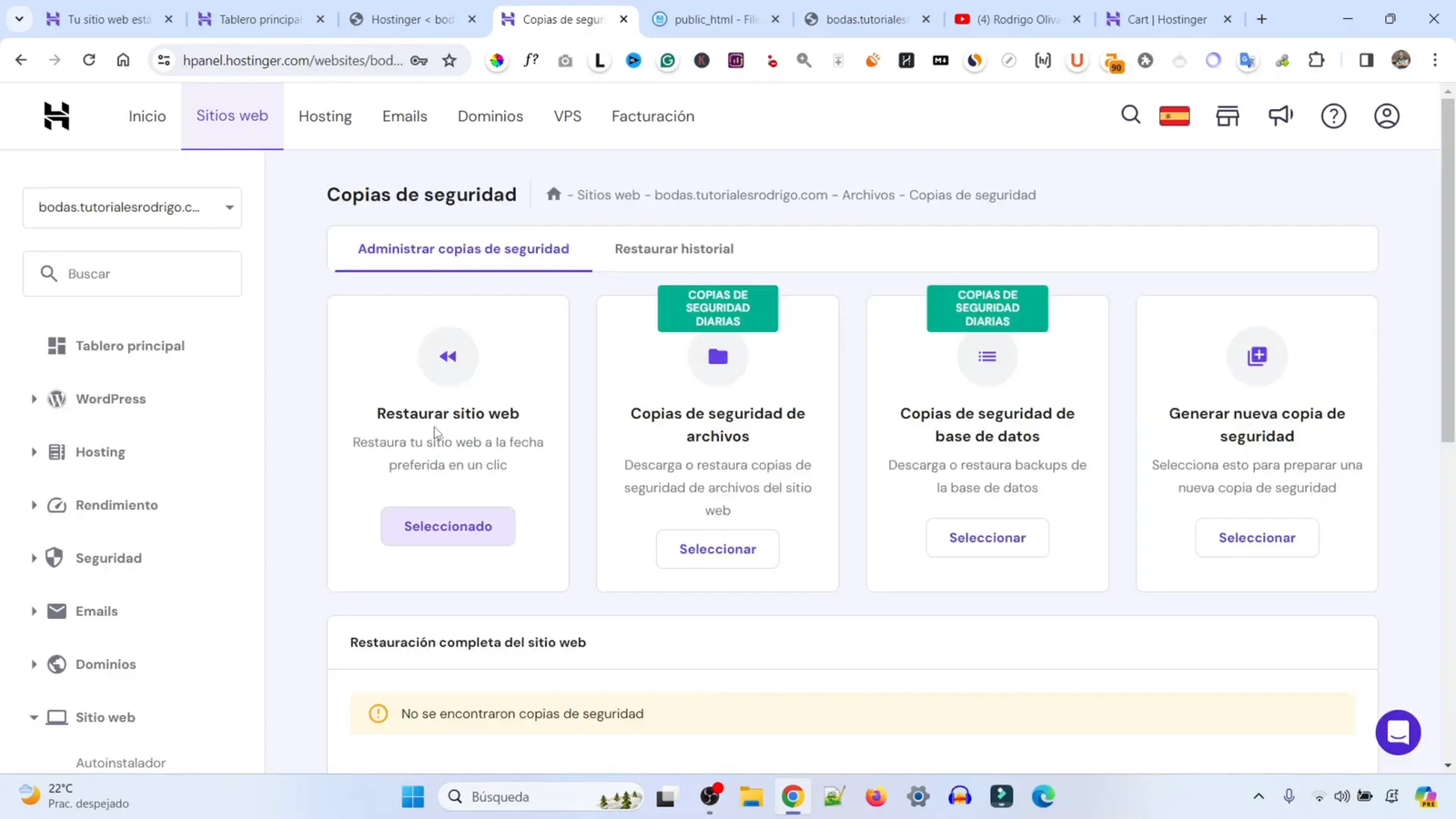
💾 Configuración de copias de seguridad
- Acceder a la sección de copias de seguridad: Desde tu hPanel, busca la opción de «Copias de seguridad».
- Crear una copia: Selecciona «Crear copia de seguridad» para guardar el estado actual de tu sitio.
- Restaurar copia: Si necesitas revertir cambios, selecciona la copia deseada y haz clic en «Restaurar».
📥 Importación de sitios web
Si ya tienes un sitio web en otro servidor, Hostinger facilita la importación de tu sitio. Esto te permite migrar tu contenido sin complicaciones.

🔄 Pasos para importar un sitio web
- Seleccionar opción de importación: Desde el panel, elige «Importar sitio web».
- Subir archivo comprimido: Asegúrate de que tu sitio esté en un archivo comprimido y súbelo.
- Configurar detalles: Completa la información requerida y haz clic en «Importar».
🗄️ Cuentas de FTP y gestión de base de datos
La gestión de cuentas FTP y bases de datos es esencial para desarrolladores y usuarios avanzados. Hostinger ofrece herramientas para gestionar estos aspectos de manera eficiente.
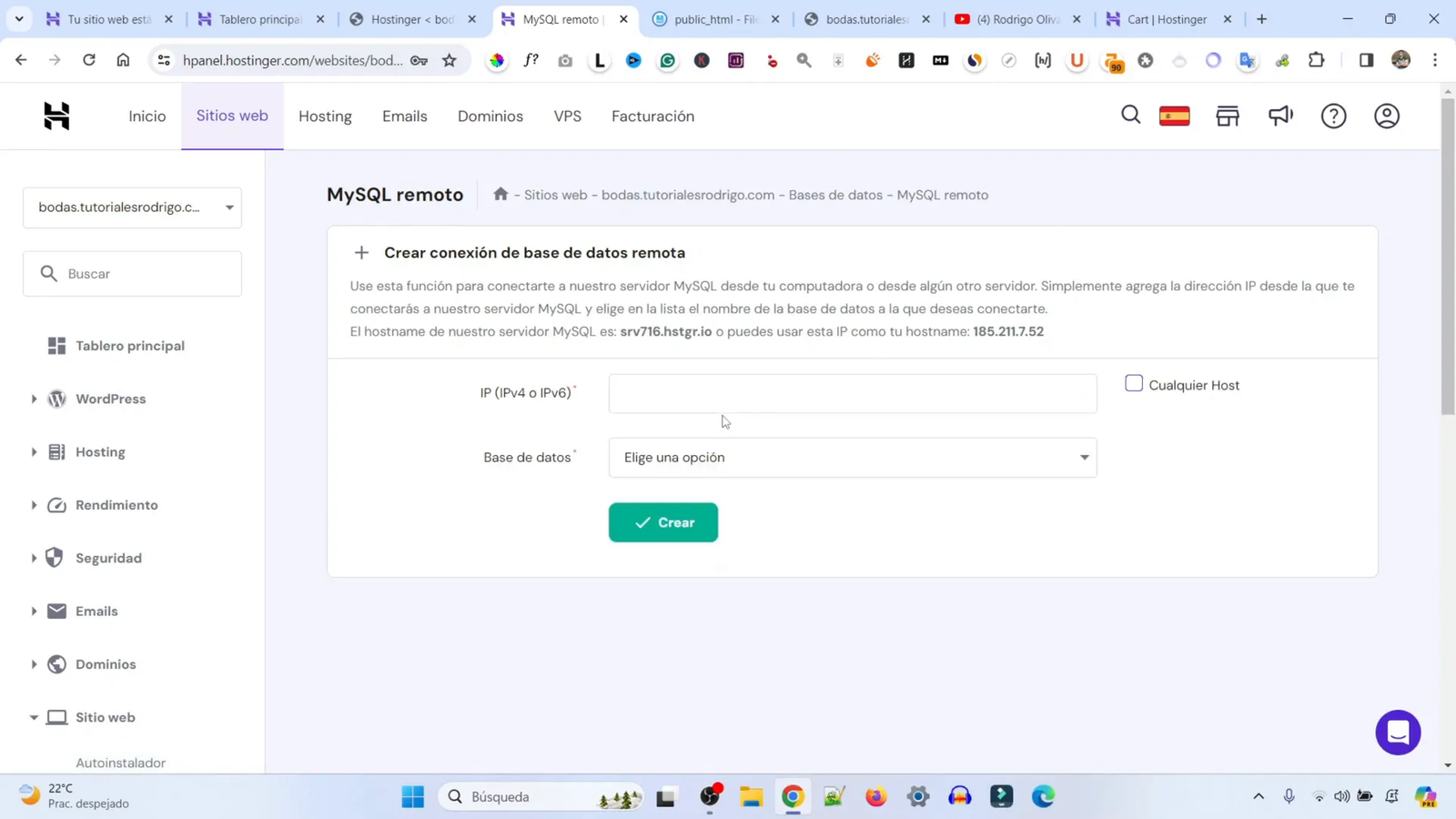
🔑 Configuración de cuentas FTP
- Crear cuenta FTP: Accede a «Cuentas FTP» y selecciona «Añadir cuenta».
- Establecer credenciales: Ingresa un nombre de usuario y contraseña para la nueva cuenta.
- Conectar: Usa un cliente FTP para conectarte con las credenciales creadas.
⚙️ Configuración avanzada y editor de DNS
Para usuarios que requieren un control más detallado, Hostinger ofrece la configuración avanzada y un editor de DNS para gestionar registros.
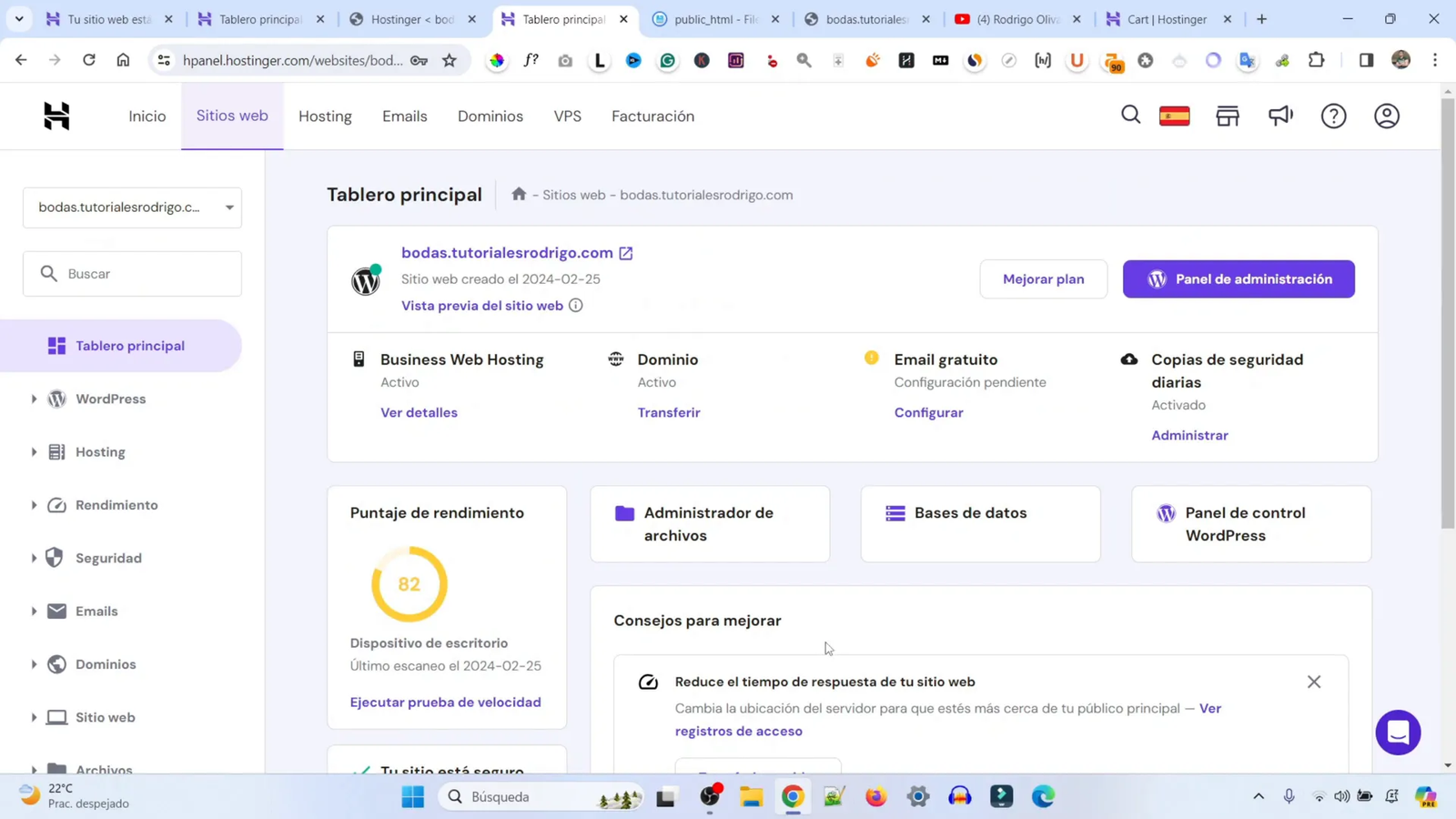
🔍 Acceso al editor de DNS
- Entrar a la sección de DNS: Desde tu hPanel, busca «Editor de DNS».
- Agregar o editar registros: Puedes añadir registros A, CNAME, MX y más según tus necesidades.
- Guardar cambios: Asegúrate de guardar cualquier cambio que realices.
🌟 Creación de cuentas de correo profesional
Además de las cuentas de correo estándar, Hostinger te permite crear cuentas de correo profesional, lo que es ideal para negocios.
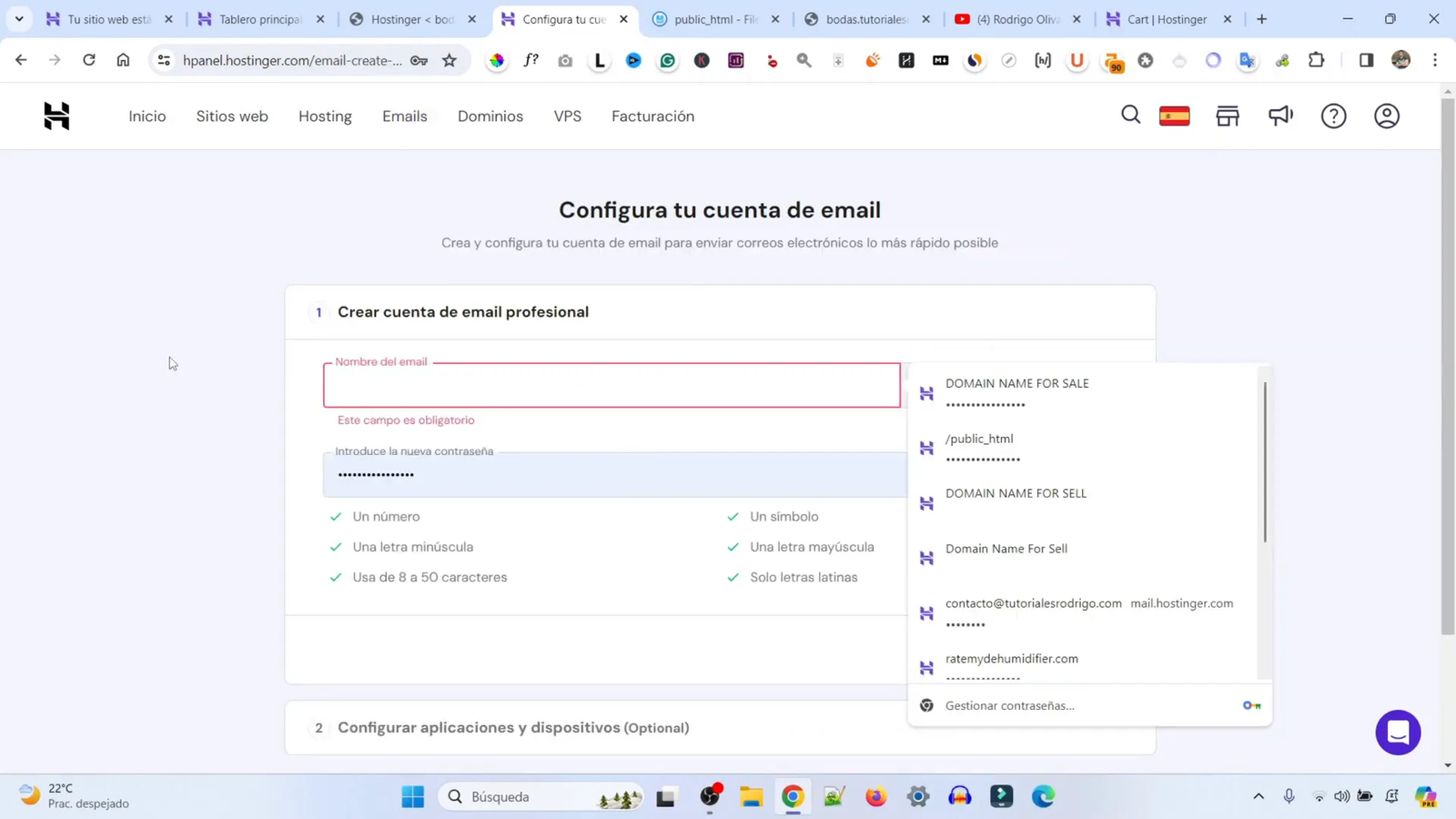
📧 Pasos para crear correos profesionales
- Seleccionar dominio: Escoge el dominio para el cual deseas crear el correo.
- Configurar cuenta: Ingresa el nombre de la cuenta y selecciona una contraseña.
- Crear y acceder: Haz clic en crear y luego accede a tu cuenta a través del gestor de correos.
🛒 Compra y gestión de dominios
Hostinger simplifica la compra y gestión de dominios, permitiéndote registrar nuevos dominios y gestionar los existentes de manera efectiva.
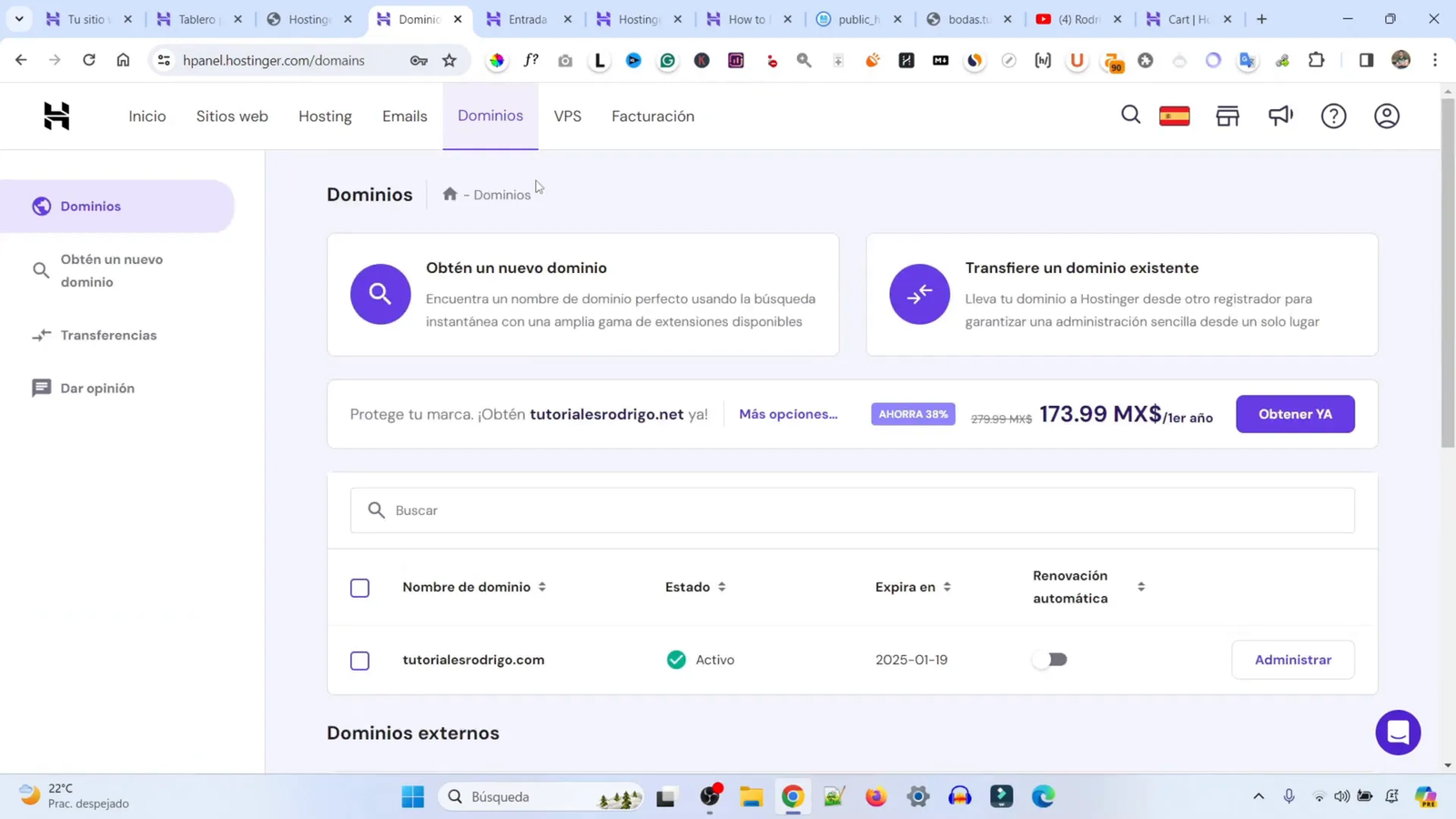
🛍️ Proceso de compra de dominios
- Buscar dominio: Utiliza la barra de búsqueda para verificar la disponibilidad de un dominio.
- Seleccionar y comprar: Una vez que encuentres un dominio disponible, sigue el proceso de compra.
- Configurar DNS: Después de la compra, configura los registros DNS según sea necesario.
🤝 Soporte y asistencia
Hostinger ofrece un robusto sistema de soporte que incluye asistencia en línea y recursos de autoayuda. Puedes acceder a chat en vivo o enviar mensajes para resolver tus dudas.
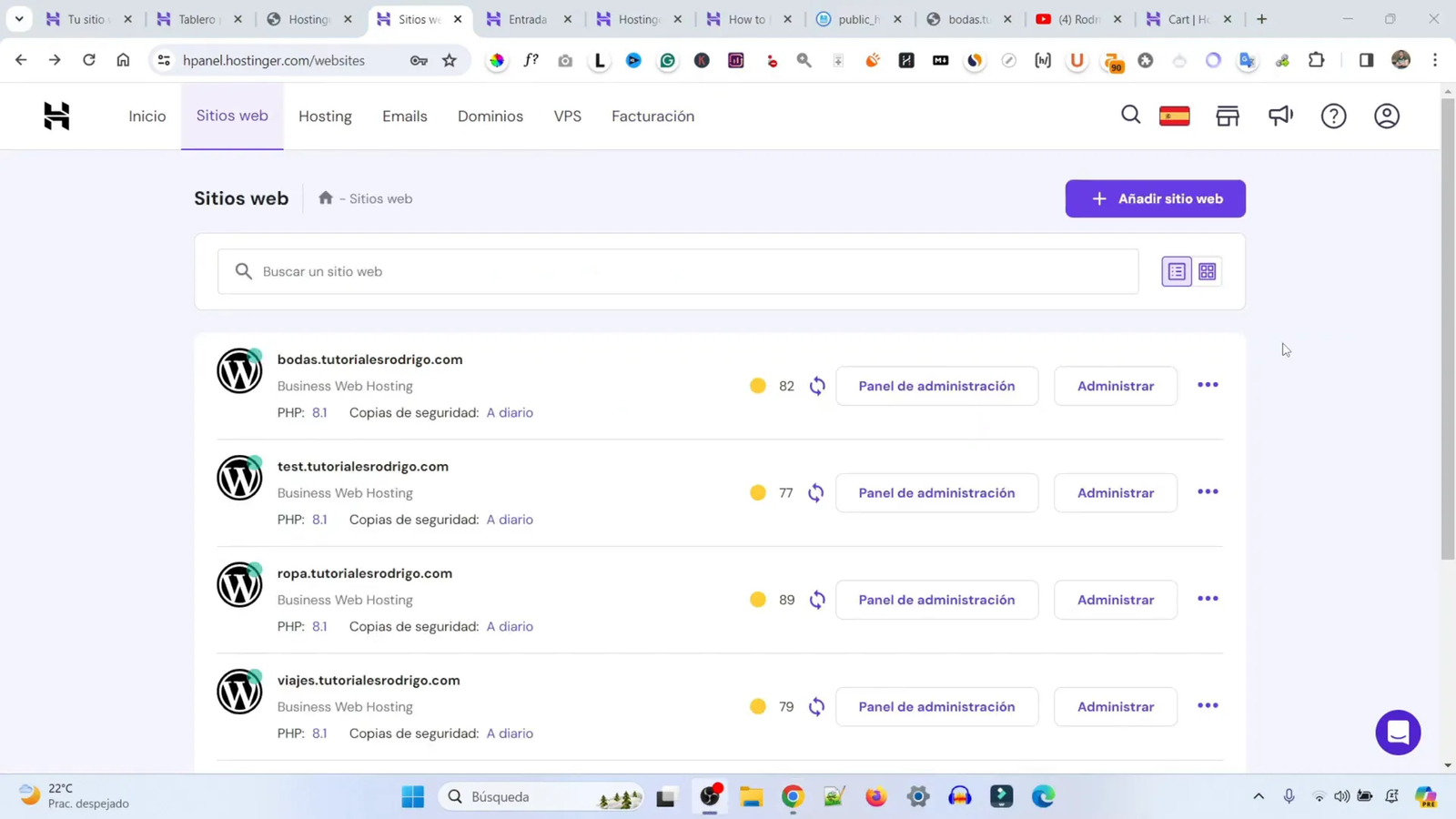
📞 Cómo acceder al soporte
- Chat en vivo: Accede a la opción de chat para hablar con un agente en tiempo real.
- Centro de ayuda: Explora la documentación y los tutoriales disponibles para resolver problemas comunes.
- Enviar un mensaje: Si prefieres, puedes enviar un mensaje y recibir asistencia personalizada.
❓ Preguntas Frecuentes
Es normal tener dudas al iniciar con un nuevo servicio de hosting. Aquí te presentamos algunas preguntas frecuentes que pueden ayudarte.
- ¿Puedo cambiar de plan más tarde? Sí, puedes actualizar o degradar tu plan en cualquier momento.
- ¿Hostinger ofrece garantía de devolución de dinero? Sí, tienen una garantía de devolución de 30 días.
- ¿Puedo usar mi propio dominio? Claro, puedes registrar un dominio existente o comprar uno nuevo a través de Hostinger.